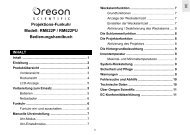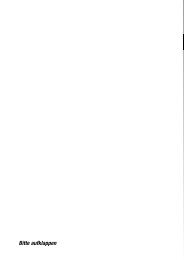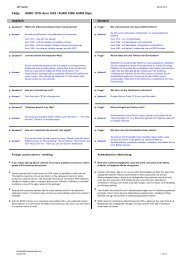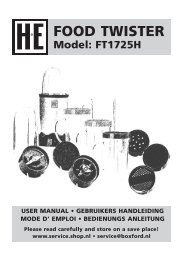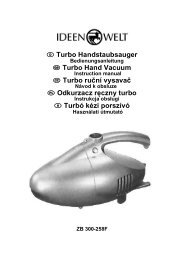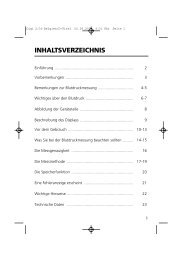JD 6.0 z3 ES
JD 6.0 z3 ES
JD 6.0 z3 ES
Sie wollen auch ein ePaper? Erhöhen Sie die Reichweite Ihrer Titel.
YUMPU macht aus Druck-PDFs automatisch weboptimierte ePaper, die Google liebt.
<strong>6.0</strong><strong>z3</strong> EasyShot<br />
Handbuch<br />
www.jenoptik-camera.com
DEUTSCH<br />
Inhaltsverzeichnis<br />
ERSTE SCHRITTE ..............................................................................................................3<br />
STANDARDZUBEHÖR ..................................................................................................................... 3<br />
Anbringen der Handschlaufe. ....................................................................................................3<br />
Verwendung des Kameratasche ............................................................................................... 4<br />
BEZEICHNUNG DER TEILE. ........................................................................................................... 4<br />
EINLEGEN DER BATTERIEN .......................................................................................................... 5<br />
Anzeige für geringen Batterieladestand .................................................................................... 5<br />
EINLEGEN EINER SPEICHERKARTE ............................................................................................ 5<br />
Über den Speicher der Kamera ................................................................................................. 6<br />
DCF-Protokoll ............................................................................................................................ 6<br />
EINSTELLEN VON DATUM UND UHRZEIT .................................................................................... 6<br />
GRUNDFUNKTIONEN .........................................................................................................7<br />
EIN- UND AUSSCHALTEN ............................................................................................................... 7<br />
Energiesparfunktion ................................................................................................................... 7<br />
UMSCHALTEN ZWISCHEN AUFNAHME- UND WIEDERGABEMODUS ....................................... 7<br />
Im Aufnahmemodus ................................................................................................................... 7<br />
Im Wiedergabemodus ................................................................................................................ 7<br />
VERWENDUNG DER MENÜS ......................................................................................................... 8<br />
Aufnahmemenü / Wiedergabemenü .......................................................................................... 8<br />
Abgleich- Menü .......................................................................................................................... 9<br />
Setup-Menü ............................................................................................................................... 9<br />
VERWENDUNG D<strong>ES</strong> LCD-BILDSCHIRMS ................................................................................... 10<br />
LCD-Bildschirmanzeigen .........................................................................................................10<br />
Umschalten der Bildschirmanzeige ......................................................................................... 10<br />
AUFNEHMEN .....................................................................................................................11<br />
AUFNEHMEN VON FOTOS ........................................................................................................... 11<br />
Verwendung der Zoomfunktion ................................................................................................ 11<br />
Verwendung des Blitzes .......................................................................................................... 12<br />
Verwendung des Selbstauslösers & der Bildserienfunktion .................................................... 12<br />
Verwendung des Makromodus ................................................................................................ 13<br />
AUFNEHMEN VON VIDEOS .......................................................................................................... 14<br />
SPRACHAUFNAHME ..................................................................................................................... 14<br />
EINSTELLEN DER AUFNAHMEFUNKTIONEN ............................................................................. 14<br />
Verwendung des Motivmodus ................................................................................................. 14<br />
Einstellen der Auflösung und Qualität ..................................................................................... 15<br />
Einstellen der Videogröße ....................................................................................................... 16<br />
Einstellen des Weißabgleichs .................................................................................................. 16<br />
Einstellen der ISO-Empfindlichkeit .......................................................................................... 16<br />
Einstellen der Belichtung ......................................................................................................... 17<br />
Einstellen des Messverfahrens ................................................................................................ 17<br />
Einstellen der Schärfe .............................................................................................................. 17<br />
Einstellen von Fotoeffekten ..................................................................................................... 17<br />
Einstellen des Datumstempels ................................................................................................ 17<br />
WIEDERGABE ...................................................................................................................18<br />
WIEDERGABE VON BILDERN ...................................................................................................... 18<br />
Verwendung der Miniaturansicht ............................................................................................. 18<br />
1
Vergrößern & Zuschneiden von Fotos ..................................................................................... 18<br />
Wiedergabe von Videos ........................................................................................................... 18<br />
WIEDERGABE VON AUDIODATEIEN ........................................................................................... 19<br />
Aufzeichnen eines Sprachmemos ........................................................................................... 19<br />
Wiedergabe eines Sprachmemos ............................................................................................ 19<br />
LÖSCHEN VON DATEIEN ............................................................................................................. 19<br />
Löschen einer einzelnen Datei ................................................................................................ 19<br />
Löschen aller Dateien .............................................................................................................. 20<br />
Schützen von Dateien .............................................................................................................. 20<br />
BEARBEITEN VON BILDERN ........................................................................................................ 21<br />
Drehen von Fotos .................................................................................................................... 21<br />
Ändern der Bildgröße ............................................................................................................... 21<br />
Ergänzen von Fotos um Sticker .............................................................................................. 21<br />
DPOF-EINSTELLUNGEN ............................................................................................................... 22<br />
WIEDERGABE EINER DIASHOW ................................................................................................. 23<br />
KOPIEREN VON DATEIEN ............................................................................................................ 23<br />
KONFIGURATIONSEINSTELLUNGEN .............................................................................23<br />
ANPASSEN DER TÖNE ................................................................................................................. 23<br />
EINSTELLEN DER AUTO-ANZEIGE .............................................................................................. 24<br />
EINSTELLEN DER ENERGI<strong>ES</strong>PARFUNKTION ............................................................................ 24<br />
EINSTELLEN DER SPRACHE ....................................................................................................... 24<br />
ZURÜCKSETZEN DER DATEINUMMERIERUNG ......................................................................... 24<br />
Über die Ordner & Dateinamen ............................................................................................... 24<br />
Dateibenennung ....................................................................................................................... 25<br />
EINSTELLEN DER TV-AUSGABE ................................................................................................. 25<br />
EINSTELLEN DER USB-SCHNITTSTELLE ................................................................................... 25<br />
AUSWÄHLEN EIN<strong>ES</strong> STARTBILDS ............................................................................................... 25<br />
FORMATIEREN EINER SPEICHERKARTE ................................................................................... 26<br />
WIEDERHERSTELLEN DER WERKSEINSTELLUNGEN ............................................................. 26<br />
ANSCHLÜSSE ...................................................................................................................26<br />
BILDER ÜBER EIN TV-GERÄT ANSEHEN .................................................................................... 26<br />
BILDER AUF EINEN COMPUTER LADEN .................................................................................... 27<br />
Verwendung eines Lesegeräts für Flash-Speicherkarten ........................................................ 27<br />
Die Kamera mit einem USB-Kabel an einen Computer anschließen ...................................... 27<br />
DIREKT<strong>ES</strong> DRUCKEN VON BILDER ...............................................................................28<br />
SOFTWARE INSTALLIEREN ............................................................................................29<br />
SYSTEMANFORDERUNGEN ........................................................................................................ 29<br />
VERWENDEN DER INSTALLATIONSANZEIGE ............................................................................ 29<br />
INSTALLIEREN D<strong>ES</strong> KAMARATREIBERS .................................................................................... 30<br />
INSTALLATION DIRECTX 9 ........................................................................................................... 31<br />
INSTALLIEREN VON ARCSOFT PHOTOIMPR<strong>ES</strong>SION .............................................................. 33<br />
INSTALLIEREN VON ADOBE ACROBAT READER(optional) ....................................................... 35<br />
VERWENDUNG VON ARCSOFT PHOTOIMPR<strong>ES</strong>SION ............................................................... 38<br />
ANHANG ............................................................................................................................39<br />
FEHLERSUCHE ............................................................................................................................. 39<br />
SPEZIFIKATIONEN ........................................................................................................................ 40<br />
HILFE .............................................................................................................................................. 41<br />
SICHERHEITSHINWEISE UND WARTUNG .................................................................................. 42<br />
BEHÖRDLICHE B<strong>ES</strong>TIMMUNGEN ................................................................................................ 44<br />
2
ERSTE SCHRITTE<br />
ERSTE SCHRITTE<br />
STANDARDZUBEHÖR<br />
Kamera USB-Kabel Video-Ausgangskabel<br />
Tragetasche Schlaufe 2 AAA-Batterien<br />
Software-Installations- CD-ROM<br />
Kurzanleitung<br />
Anbringen der Handschlaufe.<br />
Bringen Sie die Handschlaufe wie abgebildet an der Kamera an.<br />
3
ERSTE SCHRITTE<br />
Verwendung der Kameratasche<br />
Bewahren Sie die Kamera zum Schutz in der Tasche auf, wenn Sie die Kamera nicht verwenden.<br />
Bezeichnung der Teile<br />
Draufsicht<br />
Vorderseite<br />
Auslöser<br />
Blitz<br />
Selbstauslöserleuchte<br />
Lautsprecher<br />
Öse<br />
Objektiv<br />
An/Aus-Taste<br />
Mikrofon<br />
Unterseite<br />
Rückseite<br />
Batteriedeckel<br />
LCD-Anzeige<br />
Zoom-<br />
Taste(Verkl.)<br />
Zoom-<br />
Taste(Vergr.)<br />
Wiederabemodus<br />
MENÜ-Taste<br />
Betriebsleuchte<br />
5-Funktionstasten<br />
Stativbuchse<br />
Kameramodus-<br />
Taste<br />
ANZEIGE-Taste<br />
Seitenansicht<br />
5-Funktionstasten<br />
Pfeiltaste nach oben<br />
/SCN/ Löschen<br />
USB-Port / AV-OUT<br />
640<br />
320<br />
160<br />
640 Linke Taste /<br />
Makro<br />
320<br />
160<br />
4<br />
640<br />
320<br />
160<br />
Rechte Taste /<br />
ADJ/EINST.-Taste<br />
Pfeiltaste nach unte/<br />
Selbstauslöser/<br />
Serienbild<br />
640<br />
320<br />
160<br />
Blitz
ERSTE SCHRITTE<br />
EINLEGEN DER BATTERIEN<br />
Die Kamera wird mit zwei AA-Alkalibatterien oder zwei wiederaufladbaren NiMH Akkus (min. 1800<br />
mAh / 1,2 V) betrieben.<br />
1. Öffnen Sie die Batteriefachabdeckung.<br />
2. Legen Sie zwei AA-Alkalibatterien mit den<br />
positiven (+) und negativen (-) Polen jeweils wie<br />
im Batteriefach angezeigt ein.<br />
3. Schließen Sie die Batteriefachabdeckung.<br />
Anzeige für geringen Batterieladezustand<br />
Die Anzeige für geringen Batterieladezustand erscheint auf dem LCD-Bildschirm, wenn die<br />
Batterien fast leer sind. Sobald diese Anzeige erscheint, sollten die Batterien umgehend getauscht<br />
werden.<br />
Hinweis:<br />
• Batterien und Akkus gehören nicht in den Hausmüll! Jeder Verbraucher ist gesetzlich<br />
verpflichtet, alle Batterien und Akkus, gleich ob diese Schadstoffe enthalten oder<br />
nicht, im Handel oder einer entsprechenden Sammelstelle abzugeben, damit sie einer<br />
umweltschonenden Entsorgung zugeführt werden können. 640 Batterien und Akkus bitte nur<br />
im entladenen Zustand abgeben. Weitere Informationen<br />
320<br />
finden Sie unter den folgenden<br />
Internetadressen: www.grs-batterien.de / www.batteriensammeln.at / www.inobat.ch<br />
160<br />
• Verwenden Sie keine Mangan-Batterien. Mangan-Batterien können keinen ausreichenden<br />
Strom liefern, um den Kamerabetrieb zu gewährleisten.<br />
• Wechseln Sie alle Batterien gleichzeitig aus. Kombinieren Sie niemals alte Batterien mit neuen.<br />
• Entfernen Sie die Batterien aus der Kamera, wenn Sie vorhaben, das Gerät mehr als zwei<br />
Wochen nicht zu verwenden.<br />
• Das Kameragehäuse erwärmt sich nach längerem Gebrauch. Das ist normal.<br />
Wichtig:<br />
Es wird nicht empfohlen, eigene Adapter zu kaufen und diese als Netzteil an der Kamera zu verwenden.<br />
EINLEGEN EINER SPEICHERKARTE<br />
Sie können mit dieser Digitalkamera eine SD-Karte verwenden. Der Speicherkarteneinschub befindet<br />
sich unter der Batteriefachabdeckung neben dem Batteriefach.<br />
1. Vergewissern Sie sich, dass die Kamera ausgeschaltet ist.<br />
5
2. Öffnen Sie die Batteriefachabdeckung.<br />
3. Die SD-Karte mit den Kontakten zum Objektiv<br />
zeigend einschieben.<br />
4. Schließen Sie die Batteriefachabdeckung.<br />
ERSTE SCHRITTE<br />
Um die Speicherkarte zu entfernen, drücken Sie behutsam auf den Rand der Karte und lassen wieder<br />
los. Ziehen Sie die Karte heraus und schließen Sie die Batteriefachabdeckung.<br />
Über den Speicher der Kamera<br />
Die Digitalkamera ist mit einem internen Speicher ausgestattet. Wenn keine Speicherkarte in die<br />
Kamera eingelegt ist, werden alle aufgenommenen Fotos und Videos im internen Speicher abgelegt.<br />
Ist eine Speicherkarte eingelegt, werden Fotos und Videos auf der Speicherkarte abgelegt.<br />
DCF-Protokoll<br />
Das DCF-Protokoll definiert das Format von Bilddateidaten sowie die Verzeichnisstruktur der<br />
Speicherkarte. Bilder, die mit einer DCF-Kamera aufgenommen werden, können auf DCF-kompatiblen<br />
Kameras anderer Hersteller angezeigt werden.<br />
EINSTELLEN VON DATUM UND UHRZEIT<br />
Beim ersten Einschalten der Kamera sind Datum und Uhrzeit noch<br />
nicht eingestellt. Stellen Sie daher vor der Verwendung Datum und<br />
Uhrzeit ein.<br />
1. Drücken Sie die Taste MENU, verwenden Sie die Tasten oder<br />
, um SETUP ( ) auszuwählen und drücken Sie die Taste SET.<br />
2. Drücken Sie die Taste oder , um DATUM & ZEIT<br />
640<br />
auszuwählen und drücken Sie anschließend die Taste oder die<br />
320<br />
Taste SET, um den Datums- und Zeitbildschirm aufzurufen.<br />
160<br />
3. Drücken Sie die Taste oder , um den 640 Wert des markierten 640 640<br />
Feldes zu ändern. Drücken Sie die Taste oder , um ein<br />
640 320<br />
320 320<br />
anderes Feld zu markieren.<br />
160 160<br />
320 160<br />
4. Nach erfolgter Einstellung drücken 160 Sie die 640<br />
640 Taste SET oder<br />
MENU, um die Einstellungen zu übernehmen.<br />
320<br />
640 320<br />
160<br />
320 160<br />
Hinweis:<br />
• Wenn Sie die Taste oder gedrückt 160 halten, können 640 Sie 640den jeweiligen Wert rasch ändern.<br />
• Falls die Batterien für mehr als zwei Tage entfernt werden, 320 320geht die Datums- und<br />
Zeiteinstellung verloren. Führen Sie die Einstellung in diesem Fall bitte erneut durch.<br />
160 160<br />
640<br />
640<br />
320<br />
6
GRUNDFUNKTIONEN<br />
GRUNDFUNKTIONEN<br />
EIN- UND AUSSCHALTEN<br />
An/Aus-Taste<br />
1. Drücken Sie die Taste An/Aus, um die Kamera im Aufnahmemodus<br />
640<br />
einzuschalten. Sie können auch die Taste drücken, um die<br />
Kamera im Wiedergabemodus einzuschalten. 320<br />
2. Drücken Sie die Taste An/Aus erneut, um die Kamera 160 auszuschalten.<br />
Tipp:<br />
• Sie können die Kamera ohne Start- und Betriebston einschalten,<br />
640<br />
indem Sie die Taste An/Aus oder länger als 1,5 Sekunden<br />
gedrückt halten.<br />
320<br />
160<br />
Wiederabe<br />
Energiesparfunktion<br />
Falls die Kamera durch die Energiesparfunktion ausgeschaltet wird, drücken Sie die Taste An/Aus<br />
640<br />
oder , um die Kamera wieder einzuschalten.<br />
320<br />
Unter den folgenden 160 Umständen wird die Energiesparfunktion nicht aktiviert:<br />
• Wenn die Kamera über das USB-Kabel an einen Computer oder Drucker angeschlossen ist.<br />
• Wenn die Kamera an das (separat erhältliche) Netzgerät angeschlossen ist.<br />
UMSCHALTEN ZWISCHEN AUFNAHME- UND WIEDERGABEMODUS<br />
Sie können wie folgt zwischen dem Aufnahmemodus und dem Wiedergabemodus umschalten:<br />
Im Aufnahmemodus<br />
• Drücken Sie die Taste MODE, um durch die Modi Fotoaufnahme,<br />
Sprachaufnahme und Videoaufnahme zu schalten.<br />
• Drücken Sie die Taste<br />
umzuschalten.<br />
640<br />
, um in den Wiedergabemodus<br />
320<br />
160<br />
Hinweis:<br />
• Wenn Sie in den Wiedergabemodus wechseln, wird das Objektiv<br />
nach etwa 10 Sekunden eingefahren.<br />
Kamermodus-<br />
Taste<br />
Im Wiedergabemodus<br />
• Drücken Sie die Taste MODE oder die Taste<br />
verwendeten Aufnahmemodus umzuschalten.<br />
640<br />
, um in den zuvor<br />
320<br />
160<br />
7<br />
Wiederabe
VERWENDUNG DER MENÜS<br />
Aufnahmemenü / Wiedergabemenü<br />
Auf Menübildschirmen werden die Pfeiltasten und die Taste SET verwendet, um die gewünschten<br />
Einstellungen vorzunehmen.<br />
1. Drücken Sie die Taste MENU, um das Menü aufzurufen.<br />
• Das angezeigte Menü hängt davon ab, ob Sie sich im Aufnahmemodus oder im<br />
Wiedergabemodus befinden.<br />
2. Drücken Sie die Taste oder , um einen Menüpunkt auszuwählen.<br />
3. Drücken Sie die Taste oder , um eine Einstellung zu ändern.<br />
• Drücken Sie im Wiedergabemenü die Taste oder , um eine Option auszuwählen und<br />
drücken Sie anschließend die Taste SET, um einen Bestätigungsbildschirm aufzurufen oder die<br />
Einstellung zu übernehmen.<br />
4. Drücken Sie die Taste MENU oder SET, um die Einstellung zu speichern und das Menü zu<br />
schließen.<br />
640<br />
• Drücken Sie im Wiedergabemenü die Taste MENU, um das Menü<br />
640 320<br />
640zu schließen.<br />
640 640<br />
Menupunkt<br />
Verfügbare 320 Einstellungen 160<br />
640 320<br />
320 320<br />
160<br />
320 160<br />
Auflösung 8M / 6M / 3:2 160 / 4M 640 160 / 2M / VGA 160<br />
Qualität<br />
640 320<br />
640<br />
/ 640 / 320 160 640 320<br />
Messung<br />
320 160<br />
640 320 160<br />
/ 160 /<br />
640 320 160<br />
Schärfe<br />
/ / 640 320 160<br />
640 320 160<br />
640<br />
Effekt<br />
Aus / SW / Sepia<br />
320 160 / Negativ<br />
640 320<br />
Datumsaufdruck Aus / Datum 160 640<br />
640 320 160 / Datum & Zeit<br />
640 320<br />
Digitales Zoomen Aus 320 / An 160<br />
640 320 160<br />
160<br />
320 160 640<br />
Menupunkt<br />
Verfügbare Einstellungen<br />
160 640 320<br />
Videogröße 640 /<br />
320 /<br />
160<br />
320 160<br />
Messung<br />
160 / /<br />
Wiedergabemenü<br />
Menupunkt<br />
Sperren<br />
Verfügbare Einstellungen<br />
Einzel / Alle sperren 640 / Alle entsperren<br />
Löschen<br />
Einzel / 640 Alle 320<br />
Diashow<br />
DPOF<br />
640 320 160<br />
Wiedergabe gespeicherter Bilder in Form einer Diashow.<br />
320 160<br />
Einzel / Alle / Zurücksetzen<br />
160<br />
Kopieren auf Karte Einzel / Alle<br />
Effekt<br />
SW / Sepia / Negativ / Mosaik / PhotoRite<br />
Drehen<br />
Rechts 90 / Links 90 / Horizontal / Vertikal<br />
Größe ändern Verringert die Bildgröße.<br />
Aufkleber<br />
Fügt Bildern lustige Sticker hinzu.<br />
Sprachmemo<br />
Aufzeichnen eines Sprachmemos für ein gespeichertes Bild.<br />
Startbild Benutzer 1 / Benutzer 2<br />
8<br />
GRUNDFUNKTIONEN
GRUNDFUNKTIONEN<br />
Abgleich - Menü<br />
Im Aufnahmemodus können Sie rasch und einfach Weißabgleich, ISO und Belichtung einstellen.<br />
1. Drücken Sie die Taste SET, um das Menü aufzurufen.<br />
• Beim Aufnehmen von Videos kann nur der Weißabgleich eingestellt werden.<br />
2. Drücken Sie die Taste oder , um einen Menüpunkt auszuwählen.<br />
3. Drücken Sie die Taste oder , um eine Option auszuwählen.<br />
4. Drücken Sie die Taste SET, um die Einstellungen zu bestätigen und das Menü zu schließen.<br />
Menupunkt<br />
Verfügbare Einstellungen 640<br />
Weißabgleich<br />
AUTO /<br />
640 320<br />
/ /<br />
320 160/<br />
/ 640 /<br />
640 320<br />
ISO AUTO / 50 160 / 640 100 / 640 200 640 320 160<br />
Belichtung<br />
320 640 320 320<br />
160<br />
-2.0 bis +2.0<br />
160<br />
640 160 320 160<br />
640 320<br />
160<br />
Setup-Menü (Konfigurationsmodus)<br />
320 160<br />
Sie können die Grundeinstellungen 160 der Kamera im Aufnahme- und Wiedergabemodus ändern.<br />
640<br />
1. Drücken Sie die Taste MENU, um das Menü aufzurufen.<br />
• Das angezeigte 320 Menü hängt davon ab, ob Sie sich im Aufnahmemodus oder im<br />
Wiedergabemodus 160 befinden.<br />
2. Drücken Sie die Taste oder , um SETUP ( ) auszuwählen und drücken Sie anschließend<br />
die Taste SET, um das Konfigurationsmenü aufzurufen.<br />
3. Drücken Sie die Taste oder , um einen Menüpunkt auszuwählen<br />
640<br />
und drücken Sie<br />
anschließend die Taste oder SET, um das Untermenü aufzurufen.<br />
320<br />
4. Drücken Sie die Taste oder , um eine Option auszuwählen<br />
160<br />
und drücken Sie die Taste oder<br />
SET, um die Einstellung zu übernehmen.<br />
5. Drücken Sie die Taste MENU, um das Menü zu schließen.<br />
640<br />
640 640<br />
640 320<br />
320 320<br />
Menupunkt Verfügbare Einstellungen<br />
320 160<br />
640<br />
160 160<br />
640<br />
640 320<br />
Ton<br />
Einstellen der Kameratöne 160 und der Lautstärke.<br />
320<br />
320 160<br />
Auto. Wied. Aus / 3 Sek. / 5 Sek.<br />
160<br />
160<br />
Energiespar 1 Min. / 3 Min. / 5 Min.<br />
Datum & Zeit Einstellen von Datum und Uhrzeit.<br />
Sprache<br />
Dateinr.<br />
TV-Ausgabe<br />
USB<br />
Startbild<br />
Format<br />
Alle zurücks<br />
Englisch / Spanisch / Deutsch / Französisch / Italienisch / Portugiesisch /<br />
Holländisch / Tschechisch / Ungarisch / Polnisch / Türkisch / Russisch / Japanisch<br />
/ Koreanisch / V.Chinesisch / T.Chinesisch<br />
Serie / Zurücksetzen<br />
NTSC / PAL<br />
Computer / Drucker<br />
Einstellen des Startbildes.<br />
Formatieren des internen Speichers oder der Speicherkarte.<br />
Setzt alle Kameraeinstellungen auf die ursprünglichen Werte zurück.<br />
640<br />
320<br />
160<br />
9
VERWENDUNG D<strong>ES</strong> LCD-BILDSCHIRMS<br />
GRUNDFUNKTIONEN<br />
Der LCD-Bildschirm wird verwendet, um Bilder bei der Aufnahme einzurichten, Einstellungen<br />
anzupassen und aufgenommene Bilder anzuzeigen.<br />
LCD-Bildschirmanzeigen<br />
Im Aufnahmemodus<br />
1 Modussymbol 11 Blendenwert<br />
2 Blitz 12 Verschlusszeit<br />
3 Makro 13 Messung<br />
4 Selbstauslöser / Bildserie 14 Belichtung<br />
5 Zoomanzeige 15 ISO<br />
6 Batterie 16 Weißabgleich<br />
7 Speichermedium 17 Schärfe<br />
8 Fokusbereich 18 Qualität<br />
9 Verwackelungswarnung 19 Auflösung<br />
10 Verbleibende Aufnahmen<br />
Im Wiedergabemodus<br />
1 Modussymbol 6 Speichermedium<br />
2 Sperren 7 Datum & Zeit erfassen<br />
3 Sprachmemo 8 DPOF<br />
4 Bildnummer 9 Auflösung<br />
/ Gesamtbilder<br />
5 Batterie<br />
Umschalten der Bildschirmanzeige<br />
Durch Drücken der Taste DISP ändert sich der Anzeigemodus des LCD-Bildschirms wie folgt:<br />
Im Aufnahmemodus<br />
Im Wiedergabemodus<br />
(1) OSD ein (2) Führungsraster (3) OSD aus<br />
(4) OSD ein (5) OSD aus<br />
Tipp:<br />
• Verwenden Sie den “Führungsraster”, um Bilder vor der Aufnahme auf einfache Weise<br />
einzurichten.<br />
Hinweis:<br />
• Befindet sich der LCD-Bildschirm nicht im Modus “OSD ein”, wechselt der Modus durch<br />
Drücken der Makro-, Selbstauslöser- bzw. Blitztaste automatisch auf “OSD ein”.<br />
10
AUFNEHMEN<br />
AUFNEHMEN<br />
AUFNEHMEN VON FOTOS<br />
1. Halten Sie die Kamera mit beiden Händen und achten Sie darauf, die Kamera ruhig zu halten.<br />
2. Stellen Sie die Kamera in den Aufnahmemodus.<br />
3. Richten Sie den Fokusbereich auf das gewünschte Aufnahmeobjekt und drücken Sie die<br />
Auslösertaste halb durch.<br />
• Der Fokusbereich auf dem LCD-Bildschirm wird grün, wenn die Kamera fokussiert ist.<br />
640<br />
• Ist die Verschlusszeit zu lang bzw. die Beleuchtung zu gering so dass die Aufnahme verwackelt<br />
320<br />
werden könnte, wird das Verwackelungswarnsymbol auf dem LCD-Bildschirm angezeigt.<br />
160<br />
Verwenden Sie ein Stativ oder verbessern Sie die Beleuchtung, um verwackelte Aufnahmen zu<br />
vermeiden.<br />
4. Drücken Sie die Auslösertaste ganz durch, um eine Aufnahme zu erstellen.<br />
Hinweis:<br />
• Achten Sie darauf, dass Ihre Finger oder die Handschlaufe nicht das Objektiv blockieren.<br />
• Wenn die Auslösertaste halb durchgedrückt ist, können Sie den auf dem LCD-Bildschirm<br />
angezeigten Belichtungswert überprüfen, um zu gewährleisten, dass er für die herrschenden<br />
Lichtverhältnisse geeignet ist.<br />
Verwendung der Zoomfunktion<br />
Ihre Kamera verfügt über eine Kombination aus optischem<br />
und digitalem Zoom, die es Ihnen ermöglicht, ferne<br />
Objekte näher heranzuholen oder den Zoomfaktor für eine<br />
Nahaufnahme zu verringern.<br />
Der optische Zoom funktioniert durch mechanisches<br />
Verstellen des Objektivs der Kamera. Der digitale<br />
Zoom vergrößert oder verkleinert Bilder mittels eines<br />
softwaregesteuerten Verfahrens.<br />
Zoom-Taste<br />
(Verkl.)<br />
Zoom-Taste<br />
(Vergr.)<br />
Wenn der Zoomregler gedrückt wird, erscheint auf dem LCD-<br />
Bildschirm die Zoomleiste.<br />
Drücken Sie [W], um den Zoomfaktor für eine Nahaufnahme<br />
zu verringern.<br />
Drücken Sie [T], um den Zoomfaktor für eine Teleaufnahme zu<br />
erhöhen.<br />
Sobald der maximale optische Zoomfaktor erreicht ist, hält der Zoomvorgang kurz an. Drücken<br />
Sie erneut auf [T]. Die Kamera wechselt automatisch in den digitalen Zoommodus und setzt den<br />
Zoomvorgang fort (sofern der digitale Zoom aktiviert ist)<br />
Der digitale Zoom funktioniert durch das Vergrößern des mittleren Teils eines Bilds über einen<br />
softwaregesteuerten Interpolationsvorgang. Mit dem digitalen Zoom können Sie eine ca. 4 - fache<br />
Vergrößerung erreichen.<br />
Hinweis: Beim Aufnehmen von Videos steht der digitale Zoom nicht zur Verfügung.<br />
11
AUFNEHMEN<br />
Verwendung des Blitzes<br />
Drücken Sie die Blitztaste, um durch die verschiedenen Blitzmodi der Kamera zu schalten. Auf dem<br />
LCD-Bildschirm erscheint ein Symbol, das den gewählten Blitzmodus anzeigt. Beim Aufnehmen von<br />
Videos steht der Blitz nicht zur Verfügung.<br />
1. Stellen Sie die Kamera in den Aufnahmemodus.<br />
• Der Blitz kann nur für die Aufnahme von Fotos verwendet<br />
werden.<br />
2. Drücken Sie die Taste , um den Blitzmodus zu ändern:<br />
Blitz<br />
640<br />
320<br />
160<br />
640<br />
320<br />
160<br />
Display Option Beschreibung<br />
A<br />
Auto-Blitz<br />
640<br />
320<br />
160<br />
Rotaugenreduzierung<br />
Immer ein<br />
Der Blitz wird automatisch aktiviert, wenn die<br />
Aufnahmebedingungen zusätzliche Beleuchtung erfordern.<br />
Es wird vorgeblitzt, damit die Augen aufzunehmender<br />
Personen sich an den Blitz anpassen können,<br />
anschließend wird der Blitz erneut für die eigentliche<br />
Aufnahme aktiviert. Die Digitalkamera erkennt die Helligkeit<br />
von Aufnahmeobjekten automatisch und aktiviert den Blitz<br />
nur im Bedarfsfall.<br />
Der Blitz wird unabhängig vom Lichtverhältnis immer<br />
aktiviert, wenn Sie ein Foto aufnehmen.<br />
S Langzeitsynchronisation Der Blitz wird mit langsamer Verschlusszeit aktiviert.<br />
640<br />
320 640<br />
640<br />
160 320<br />
320 160<br />
160<br />
Immer aus<br />
3. Nehmen Sie das Foto auf.<br />
Der Blitz wird selbst bei Dunkelheit nie aktiviert.<br />
Blitz<br />
Hinweis: Bei geringem Batterieladestand kann sich die Blitzladezeit erhöhen.<br />
Verwendung des Selbstauslösers & der Bildserienfunktion<br />
Verwenden Sie den Selbstauslöser, um eine Verzögerung vom Zeitpunkt<br />
des Drückens der Auslösertaste bis zum Erstellen der tatsächlichen<br />
Aufnahme einzustellen. Verwenden Sie die Bildserienfunktion, um vier<br />
unmittelbar aufeinander folgende Bilder aufzunehmen.<br />
1. Stellen Sie 640 die Kamera in den Aufnahmemodus .<br />
640<br />
• Diese Funktion 320 kann nur für die Aufnahme von Fotos verwendet<br />
320<br />
160<br />
werden. 160<br />
2. Drücken Sie die Taste , um die Einstellungen zu ändern:<br />
Selbstauslöser/<br />
Serienbild<br />
12
AUFNEHMEN<br />
0<br />
0<br />
0<br />
Display Option Beschreibung<br />
- Einzelaufnahme Aufnahme eines Einzelbilds.<br />
2<br />
2-SEK Die Auslöserfreigabe wird um zwei Sekunden verzögert.<br />
10<br />
10-SEK Die Auslöserfreigabe wird um zehn Sekunden verzögert.<br />
Doppelaufnahme<br />
Bildserie<br />
Es werden zwei Bilder hintereinander nach ca. 10 bzw. ca. 14 Sek.<br />
aufgenommen.<br />
Für das Aufnehmen von vier unmittelbar aufeinander folgenden<br />
Bildern. Der Blitz steht hier nicht zur Verfügung.<br />
3. Nehmen Sie das Foto auf.<br />
Unter den folgenden Bedingungen wechselt jede Option automatisch zurück in den<br />
Einzelaufnahmemodus:<br />
• Nach jeder Aufnahme.<br />
• Wenn der Modus gewechselt wird.<br />
• Wenn die Kamera ausgeschaltet wird.<br />
Hinweis:<br />
• Achten Sie bei der Verwendung des Selbstauslösers darauf, die Digitalkamera auf einem Stativ<br />
zu montieren oder auf einer ebenen, stabilen Fläche aufzustellen.<br />
Verwendung des Makromodus<br />
Ihre Kamera ist mit einer Makrofunktion ausgestattet, die es Ihnen ermöglicht, den Fokus auf sehr<br />
nahe Aufnahmeobjekte zu richten. Im Makromodus ist eine Fokussierung auf Objekte möglich, die sich<br />
in der maximalen Naheinstellung (geringster Zoomfaktor) 5 cm vor dem Objektiv befinden bzw.<br />
die sich in der maximalen Teleeinstellung (höchster Zoomfaktor) 50 cm vor dem Objekt befinden.<br />
1. Stellen Sie die Kamera in den Aufnahmemodus .<br />
• Den Makromodus können Sie für die Aufnahme von Fotos oder<br />
Videos verwenden.<br />
2. Drücken Sie die Taste , um den Makromodus aufzurufen.<br />
• Das Makromodussymbol ( ) wird auf dem LCD-Bildschirm<br />
angezeigt. 640<br />
3. Um den Makromodus<br />
320<br />
zu verlassen, drücken Sie die Taste erneut.<br />
160<br />
640<br />
320<br />
160<br />
640<br />
320<br />
160<br />
Hinweis:<br />
640<br />
• Die angegebenen Entfernungen beziehen sich auf den Abstand von 320 der Oberfläche des<br />
Kameraobjektivs bis zum Aufnahmeobjekt.<br />
160<br />
13<br />
Makro
AUFNEHMEN VON VIDEOS<br />
AUFNEHMEN<br />
Ihre Kamera kann Videos mit Ton aufnehmen.<br />
1. Stellen Sie die Kamera in den Aufnahmemodus .<br />
• Auf dem LCD-Monitor wird die verfügbare Aufnahmedauer<br />
angezeigt.<br />
2. Drücken Sie die Auslösertaste, um mit der Aufnahme zu<br />
beginnen.<br />
3. Drücken Sie die Auslösertaste erneut, um die Aufnahme zu<br />
beenden.<br />
• Die Kamera bricht die Aufnahme automatisch ab, sobald der<br />
Speicher voll ist.<br />
Hinweis:<br />
• Der Ton für Videos wird über das Mikrofon der Kamera aufgezeichnet . Achten Sie darauf, das<br />
Mikrofon während der Aufnahme nicht zu berühren.<br />
• Der Weißabgleich wird fix auf die Einstellungen des ersten Bilds eingestellt.<br />
SPRACHAUFNAHME<br />
Sie können mit dieser Kamera Sprachaufnahmen anfertigen.<br />
1. Stellen Sie die Kamera in den Aufnahmemodus .<br />
• Auf dem LCD-Monitor wird die verfügbare Aufnahmedauer<br />
angezeigt.<br />
2. Drücken Sie die Auslösertaste, um mit der Aufnahme zu<br />
beginnen.<br />
3. Drücken Sie die Auslösertaste erneut, um die Aufnahme zu<br />
beenden.<br />
• Die Kamera bricht die Aufnahme automatisch ab, sobald der<br />
Speicher voll ist.<br />
Hinweis:<br />
• Die Sprachaufnahme erfolgt über das Mikrofon der Kamera. Achten Sie darauf, das Mikrofon<br />
wahrend der Aufnahme nicht zu berühren.<br />
EINSTELLEN DER AUFNAHMEFUNKTIONEN<br />
Verwendung des Motivmodus<br />
Sie können zwischen verschiedenen Motivmodi für bestimmte<br />
Aufnahmebedingungen auswählen.<br />
1. Stellen Sie die Kamera in den Aufnahmemodus .<br />
• Die Motivmodusfunktion kann nur für die Aufnahme von Fotos<br />
verwendet werden.<br />
2. Drücken Sie die Taste , um den Motivmodusbildschirm<br />
aufzurufen.<br />
640<br />
3. Verwenden Sie die Pfeiltasten, um einen gewünschten<br />
320<br />
Motivmodus auszuwählen und drücken Sie die Taste SET, um die<br />
Einstellung 160 zu bestätigen.<br />
14
AUFNEHMEN<br />
Display Option Beschreibung<br />
Programm<br />
Portrait<br />
Landschaft<br />
Nachtszene<br />
Kinder<br />
Strand&Schnee<br />
Gegenlicht<br />
Dämmerung<br />
Nahaufnahme<br />
Text<br />
Sport<br />
Feuerwerk<br />
In diesem Modus können alle Einstellungen geändert werden.<br />
Der Hintergrund wird etwas verschwommen aufgenommen, um den Fokus<br />
auf das Aufnahmeobjekt zu richten.<br />
Wird für Panoramaaufnahmen verwendet.<br />
Das Aufnahmeobjekt wird betont, während der Hintergrund als nächtliche<br />
Umgebung erhalten bleibt.<br />
Geeignet für Aufnahmen von umhertollenden Kindern.<br />
Geeignet für Strand- und Schneeaufnahmen.<br />
Aufnahme eines Objekts mit Gegenlicht durch Änderung der Messung.<br />
Verstärkung der Rottöne für die Aufnahme von Sonnenuntergangsbildern.<br />
Geeignet für Nahaufnahmen kleiner Aufnahmeobjekte.<br />
Verstärkung des Schwarz-Weiß-Kontrasts.<br />
Schnelle Auslösergeschwindigkeit zum Erfassen sich schnell bewegender Objekte.<br />
Für Szenen mit Feuerwerk.<br />
Einstellen der Auflösung und Qualität<br />
Sie können eine geringere Bildauflösung und Qualität einstellen, um die Bildgröße zu verringern und<br />
mehr Bilder speichern zu können. Wählen Sie je nach gewünschter Bildqualität und dem Zweck eines<br />
Bilds eine geeignete Einstellung.<br />
Auflösung<br />
Option<br />
8M<br />
6M<br />
3:2<br />
4M<br />
Beschreibung<br />
3264 x 2448 - Geeignet für großformatige Ausdrucke.<br />
2816 x 2112 - Geeignet für normale Ausdrucke.<br />
2784 x 1856 - Geeignet für den Ausdruck im Seitenverhältnis 3:2.<br />
2304 x 1728 - Geeignet für den Ausdruck auf A4-Papier.<br />
2M 1600 x 1200 - Geeignet für den Ausdruck auf A5-Papier.<br />
640<br />
640<br />
VGA 320 640<br />
320 640 640 x 480 - Geeignet als Anhang für e-Mails oder für die Verwendung auf Websites.<br />
160 640 320<br />
160 320 640<br />
320 160<br />
Qualität 160 320<br />
160<br />
160<br />
Option<br />
Beschreibung<br />
640Speichert Bilder mit extrem geringer Komprimierung.<br />
640<br />
320<br />
320<br />
640Speichert Bilder mit geringer Komprimierung.<br />
160<br />
160<br />
320<br />
Speichert Bilder mit normaler Komprimierung.<br />
160<br />
15
Einstellen der Videogröße<br />
Videos können in verschiedenen Größen aufgenommen werden.<br />
AUFNEHMEN<br />
Option<br />
Beschreibung<br />
640 640 x 480 - Geeignet für die Wiedergabe auf TV-Bildschirmen.<br />
640<br />
320 640<br />
320 320 x 240 - Geeignet für die Wiedergabe auf einem PC.<br />
160 320<br />
160<br />
160 160 x 128 - Geeignet als Anhang für e-Mails oder für die Verwendung auf Websites.<br />
Einstellen des Weißabgleichs<br />
Passen Sie den Weißabgleich an verschiedene Lichtquellen wie Sonnenlicht, Raumbeleuchtung<br />
(Glühlampen) oder Neonbeleuchtung an.<br />
Option<br />
AUTO<br />
Beschreibung<br />
Korrigiert den Weißabgleich automatisch. Ideal für allgemeine Aufnahmen.<br />
Passt den Weißabgleich für helles Sonnenlicht oder natürliche Lichtverhältnisse an.<br />
640<br />
320<br />
640<br />
640 160 320<br />
160 640<br />
320<br />
320<br />
640<br />
160 160 640<br />
320<br />
640<br />
160<br />
320<br />
320 160<br />
160<br />
Passt den Weißabgleich für Bewölkung oder Zwielicht an.<br />
Passt den Weißabgleich für normale Raumbeleuchtung an. Korrigiert den Orangefarbton von<br />
Haushaltsglühlampen. Ideal für Innenaufnahmen bei Glühlampen- oder Halogenbeleuchtung<br />
ohne Blitz.<br />
Passt den Weißabgleich für Neonbeleuchtung an. Korrigiert den Grünfarbton von Neonlicht.<br />
Ideal für Innenaufnahmen bei Neonbeleuchtung ohne Blitz.<br />
Für präzisere Anpassung oder wenn die Lichtquelle sich nicht einordnen lässt.<br />
Hinweis:<br />
• Richten Sie die Kamera unter den Lichtverhältnissen, für die Sie einen Weißabgleich einstellen<br />
wollen, auf ein weißes Stück Papier oder ein ähnliches Objekt und Drücken Sie die Taste SET.<br />
Einstellen der ISO-Empfindlichkeit<br />
Mit der Werkseinstellung wird die ISO-Empfindlichkeit automatisch an die Helligkeit des<br />
Aufnahmeobjekts angepasst.<br />
Option<br />
Auto<br />
ISO 50<br />
ISO 100<br />
ISO 200<br />
Beschreibung<br />
Stellt die ISO-Empfindlichkeit automatisch ein.<br />
Stellt die Empfindlichkeit auf das Äquivalent von ISO 50 ein.<br />
Stellt die Empfindlichkeit auf das Äquivalent von ISO 100 ein.<br />
Stellt die Empfindlichkeit auf das Äquivalent von ISO 200 ein.<br />
Hinweis:<br />
• Höhere ISO-Geschwindigkeiten erhöhen das Bildrauschen. Verwenden Sie zum Aufnehmen<br />
von reinen Bildern eine so niedrig wie mögliche ISO-Geschwindigkeit.<br />
16
AUFNEHMEN<br />
Einstellen der Belichtung<br />
Stellen Sie den Belichtungswert manuell ein, um ungewöhnliche Lichtverhältnisse wie indirekte<br />
Innenbeleuchtung, dunkle Hintergründe oder starkes Gegenlicht auszugleichen.<br />
Einstellen des Messverfahrens<br />
Auf Ihrer Kamera stehen drei verschiedene Lichtmessverfahren zur Verfügung.<br />
Option<br />
Beschreibung<br />
Das Licht wird anhand des gesamten Aufnahmebereichs gemessen, jedoch wird den<br />
Werten nahe der Mitte höher Gewichtung beigemessen.<br />
Wählt eine Belichtung aufgrund der Messergebnisse an mehreren Stellen im<br />
Aufnahmebereich.<br />
Wählt eine Belichtung aufgrund eines einzigen Messergebnisses in der Bildmitte.<br />
640<br />
Einstellen der Schärfe<br />
640 320<br />
Sie können auswählen, ob Ihre Bilder scharfe oder weiche Konturen aufweisen sollen.<br />
320 640 160<br />
Option 160 320 Beschreibung<br />
160 Die Konturen im Bild werden betont. Die Konturen werden schärfer, jedoch kann im<br />
aufgenommenen Bild ein gewisses Bildrauschen auftreten.<br />
640<br />
320 640<br />
160 320 640<br />
160 320<br />
160<br />
Die Konturen im Bild werden scharf. Diese Einstellung eignet sich für Ausdrucke.<br />
Die Konturen im Bild werden weich. Diese Einstellung eignet sich für die Bearbeitung<br />
von Bildern auf einem PC.<br />
Einstellen von Fotoeffekten<br />
Sie können Ihre Bilder im Aufnahme-modus um Spezialeffekte ergänzen.<br />
Option<br />
Aus<br />
SW<br />
Sepia<br />
Negativ<br />
Beschreibung<br />
Es werden keine Effekte hinzugefügt.<br />
Wandelt Bilder ins Schwarz-Weiß-Format um.<br />
Aufgenommene Bilder werden in Sepiatönen gespeichert.<br />
Das ursprüngliche Bild wird in ein Negativ umgekehrt.<br />
Einstellen des Datumstempels<br />
Die Datumstempelfunktion kann verwendet werden, um Ihre Bilder um das Datum und die Zeit der<br />
Aufnahme zu ergänzen.<br />
Option<br />
Aus<br />
Datum<br />
Datum & Zeit<br />
Beschreibung<br />
Aufnahmedatum und Zeit werden auf Bildern nicht mitgedruckt.<br />
Beim Ausdruck des Bildes wird nur das Datum gedruckt.<br />
Beim Ausdruck des Bildes wird das Datum und die Zeit gedruckt.<br />
17
WIEDERGABE<br />
WIEDERGABE<br />
WIEDERGABE VON BILDERN<br />
1. Stellen Sie die Kamera in den Wiedergabemodus .<br />
2. Drücken Sie die Taste , um das vorherige Bild anzuzeigen; drücken Sie die Taste<br />
nächste Bild anzuzeigen.<br />
, um das<br />
Tipp:<br />
• Durch Gedrückthalten der Taste<br />
oder<br />
werden die Bilder im Schnellverfahren durchgeblättert.<br />
Verwendung der Miniaturansicht<br />
640<br />
Im Wiedergabemodus können Sie alle 320 gespeicherten Bilder im<br />
Miniaturformat anzeigen.<br />
160<br />
1. Stellen Sie die Kamera in den Wiedergabemodus .<br />
2. Drücken Sie den Zoomregler [W]. Ein Miniaturansichtsbildschirm<br />
640 640<br />
wird angezeigt.<br />
320 320<br />
3. Verwenden Sie die Pfeiltasten, um ein gewünschtes 160 160 Bild<br />
auszuwählen und drücken Sie auf [T] oder die Taste SET , um<br />
das ausgewählte Bild als Vollbild anzuzeigen.<br />
640<br />
320<br />
160<br />
Vergrößern & Zuschneiden von Fotos<br />
1. Stellen Sie die Kamera in den Wiedergabemodus.<br />
2. Drücken Sie die Taste oder , um das Bild auszuwählen, das<br />
Sie vergrößern möchten.<br />
3. Drücken Sie [T], um das Bild zu vergrößern. Der mittlere Teil des<br />
Bilds wird angezeigt. Sie können die Pfeiltasten verwenden, um<br />
zu verschiedenen Teilen des vergrößerten Bilds zu schwenken.<br />
• Drücken Sie die MENU-Taste, um zur Normalgröße<br />
zurückzukehren.<br />
4. Drücken Sie die SET-Taste, um das Zuschneiden des Bildes<br />
einzustellen.<br />
640 640<br />
5. Drücken Sie nochmals die SET-Taste,<br />
320<br />
um<br />
320<br />
das gewählte Bild<br />
zuzuschneiden und es als neues Bild zu speichern.<br />
• Drücken Sie die MENU-Taste, um 160den 160 Vorgang abzubrechen.<br />
Hinweis:<br />
• Nur Fotos können vergrößert und zugeschnitten werden.<br />
Wiedergabe von Videos<br />
1. Stellen Sie die Kamera in den Wiedergabemodus .<br />
2. Drücken Sie die Taste oder , um das Video auszuwählen,<br />
das Sie wiedergeben möchten.<br />
3. Drücken Sie die Taste SET, um die Wiedergabe zu starten.<br />
• Das Video wird auf dem LCD-Bildschirm wiedergegeben.<br />
4. Drücken Sie die Taste MENU, um die Wiedergabe zu beenden<br />
oder die Taste SET, um die Wiedergabe anzuhalten.<br />
• Wenn die Wiedergabe angehalten ist, können Sie die Taste<br />
SET drücken, um die Wiedergabe fortzusetzen.<br />
320 320<br />
Tipp:<br />
160 160<br />
• Während der Filmwiedergabe auf drücken, um vor- oder auf<br />
, um zurückzuspulen.<br />
• Drücken Sie auf den Auslöser, um das Standbild an jener<br />
Stelle zu erfassen, an welcher der Clip angehalten wurde.<br />
640<br />
640<br />
18
WIEDERGABE<br />
WIEDERGABE VON AUDIODATEIEN<br />
1. Stellen Sie die Kamera in den Wiedergabemodus .<br />
2. Drücken Sie die Taste oder , um die Audiodatei auszuwählen, die Sie wiedergeben möchten.<br />
3. Drücken Sie die Taste SET, um die Wiedergabe der Audiodatei zu starten.<br />
4. Drücken Sie die Taste MENU, um die Wiedergabe der Audiodatei zu beenden oder die Taste SET,<br />
um die Wiedergabe anzuhalten.<br />
• Wenn die Wiedergabe der Audiodatei angehalten ist, können Sie die Taste SET drücken, um<br />
die Wiedergabe fortzusetzen.<br />
Aufzeichnen eines Sprachmemos<br />
Sie können Ihre Fotos nach der Aufnahme 640 um 640Sprachmemos ergänzen.<br />
320 320<br />
1. Stellen Sie die Kamera in den Wiedergabemodus .<br />
2. Drücken Sie die Taste oder , um<br />
160<br />
ein<br />
160<br />
Foto auszuwählen, das<br />
Sie mit einem Sprachmemo versehen möchten.<br />
3. Drücken Sie die Taste MENU, verwenden Sie die Tasten oder<br />
, um SPRACHMEMO ( ) auszuwählen und drücken Sie<br />
die Taste SET.<br />
• Falls das Foto bereits mit einem Sprachmemo versehen ist,<br />
wird das Symbol auf dem LCD-Bildschirm angezeigt. Die<br />
neue Aufzeichnung ersetzt die bestehende.<br />
4. Drücken Sie die Taste SET, um bis 640 zu 30640<br />
Sekunden lang<br />
aufzuzeichnen oder drücken Sie die Taste MENU, um den<br />
320 320<br />
Vorgang abzubrechen.<br />
640<br />
5. Drücken Sie 640die Taste SET erneut, 160 um die 160Aufzeichnung zu beenden.<br />
320<br />
640 640<br />
320<br />
160<br />
320 320 Hinweis: 160<br />
160 • Videos und geschützten Fotos können keine Sprachmemos hinzugefügt werden.<br />
160<br />
• Sie können Sprachmemos separat löschen. Wenn Sie ein Foto löschen, wird ein angefügtes<br />
Sprachmemo automatisch mitgelöscht.<br />
Wiedergabe eines Sprachmemos<br />
1. Stellen Sie die Kamera in den Wiedergabemodus .<br />
2. Drücken Sie die Taste oder um das Foto mit dem<br />
gewünschten Sprachmemo auszuwählen.<br />
• Bei Fotos mit angefügten Sprachmemos wird das Symbol<br />
auf dem LCD-Bildschirm angezeigt.<br />
3. Drücken Sie die Taste SET, um das Sprachmemo<br />
wiederzugeben.<br />
4. Drücken Sie die Taste MENU, um die Wiedergabe zu beenden<br />
oder die Taste SET, um die Wiedergabe anzuhalten.<br />
• Wenn die Wiedergabe des Sprachmemos 640 640 angehalten ist,<br />
640<br />
können Sie die Taste SET drücken,<br />
320 320<br />
um<br />
320<br />
die Wiedergabe<br />
fortzusetzen.<br />
160 160 160<br />
LÖSCHEN VON DATEIEN<br />
Löschen einer einzelnen Datei<br />
Einzelne Dateien können gelöscht werden, indem Sie das<br />
Wiedergabemenü verwenden oder die Kamerataste ( ) drücken.<br />
1. Stellen Sie die Kamera in den Wiedergabemodus .<br />
2. Drücken Sie die Taste MENU und anschließend oder , um<br />
LÖSCHEN ( ) auszuwählen.<br />
3. Drücken Sie die Taste oder , um EINZEL auszuwählen und<br />
anschließend die Taste SET.<br />
4. Drücken Sie die 640 Taste oder , um das Bild auszuwählen, das<br />
Sie löschen möchten.<br />
320<br />
5. Drücken Sie die Taste SET, um das Bild zu löschen oder die<br />
160<br />
640<br />
Taste MENU, um den Vorgang abzubrechen.<br />
19<br />
640 640<br />
640 320<br />
320 160<br />
320 320
6. Wiederholen Sie die Schritte 4 - 5, um weitere Bilder zu löschen.<br />
WIEDERGABE<br />
Tipp:<br />
• So können Sie rasch und einfach das aktuell angezeigte Bild löschen:<br />
1. Wählen Sie das Bild aus, das Sie löschen möchten.<br />
2. Drücken Sie die Taste , um einen Bestätigungsbildschirm aufzurufen.<br />
3. Drücken Sie die Taste SET, um das aktuell angezeigte Bild zu löschen.<br />
Löschen aller Dateien<br />
640<br />
Sie können das Wiedergabemenü verwenden, um mehrere Dateien zu löschen.<br />
320<br />
160<br />
1. Stellen Sie die Kamera in den Wiedergabemodus .<br />
2. Drücken Sie die Taste MENU und anschließend oder , um LÖSCHEN ( ) auszuwählen.<br />
3. Drücken Sie die Taste oder , um ALLE auszuwählen und drücken Sie anschließend die Taste<br />
SET.<br />
4. Drücken Sie die Taste SET, um alle Bilder zu löschen oder die Taste MENU, um den Vorgang<br />
abzubrechen.<br />
640<br />
320<br />
640<br />
Hinweis: Geschützte Bilder können mit der 160 Löschfunktion nicht gelöscht werden.<br />
640 320<br />
640 640<br />
320 160<br />
320 320<br />
Schützen von Dateien<br />
160<br />
160 160<br />
Auf Ihrer Kamera oder einer Speicherkarte gespeicherte Dateien<br />
können geschützt werden, um ein versehentliches Löschen zu<br />
verhindern.<br />
1. Stellen Sie die Kamera in den Wiedergabemodus .<br />
2. Drücken Sie die Taste MENU und anschließend oder , um<br />
SCHÜTZEN ( ) auszuwählen.<br />
3. Drücken Sie die Taste oder , um EINZEL auszuwählen und<br />
anschließend die Taste SET.<br />
4. Drücken Sie die Taste oder , um das Bild auszuwählen, das<br />
Sie schützen möchten.<br />
5. Drücken Sie die Taste SET, um das Bild zu 640 schützen oder die<br />
Taste MENU, um den Vorgang abzubrechen.<br />
640<br />
640 320<br />
• Wenn eine Datei geschützt ist, wird auf dem LCD-Bildschirm 320<br />
320 160<br />
das Symbol angezeigt.<br />
160<br />
6. Wiederholen Sie die Schritte 4 - 5, 160 um weitere Bilder zu<br />
schützen.<br />
640 640<br />
320 320<br />
160 160<br />
640<br />
320<br />
160<br />
Tipp:<br />
• Um Dateien freizugeben, drücken Sie in Schritt 5 erneut die Taste SET. Das Symbol<br />
verschwindet, und die Datei wird freigegeben.<br />
• So können Sie alle Dateien gleichzeitig schützen / freigeben:<br />
1. Stellen Sie die Kamera in den Wiedergabemodus 640.<br />
3. Drücken Sie die Taste oder , um LOCK ALL 160(ALL<strong>ES</strong> SPERREN) auszuwählen und<br />
2. Drücken Sie die Taste MENU und anschließend320<br />
) auszuwählen.<br />
oder , um SPERREN (SCHÜTZEN) (<br />
drücken Sie anschließend die Taste SET.<br />
• Eine Bestätigungsmeldung wird angezeigt.<br />
4. Drücken Sie die Taste SET, um alle Dateien zu schützen (oder freizugeben) oder die Taste<br />
MENU, um den Vorgang abzubrechen.<br />
640<br />
640 20320<br />
640 640<br />
160<br />
320 320
WIEDERGABE<br />
BEARBEITEN VON BILDERN<br />
Drehen von Fotos<br />
Fotos können verschieden gedreht werden.<br />
1. Stellen Sie die Kamera in den Wiedergabemodus .<br />
2. Drücken Sie die Taste oder , um das Bild auszuwählen, das<br />
Sie drehen möchten.<br />
3. Drücken Sie die Taste MENU und anschließend oder , um<br />
DREHEN ( ) auszuwählen.<br />
• Drücken Sie die Taste oder , um eine Option<br />
auszuwählen und drücken Sie anschließend die Taste SET.<br />
4. Drücken Sie die Taste SET, um die Änderung zu bestätigen oder<br />
die Taste MENU, um den Vorgang abzubrechen.<br />
640 640<br />
• Das gedrehte Bild wird unter einem 320 neuen 320 640 Dateinamen gespeichert.<br />
160640<br />
160 320<br />
640 640<br />
320 320<br />
320 160<br />
160 160<br />
Ändern der Bildgröße<br />
160<br />
Die Auflösung bereits aufgenommener Fotos kann nachträglich geändert werden.<br />
1. Stellen Sie die Kamera in den Wiedergabemodus .<br />
2. Drücken Sie die Taste oder , um das Bild auszuwählen,<br />
dessen Größe Sie ändern möchten.<br />
• Drücken Sie die Taste MENU und anschließend oder ,<br />
640<br />
um GRÖSSE ÄNDERN ( ) auszuwählen.<br />
3. 320 Drücken Sie die Taste oder , um eine Option auszuwählen<br />
160 und drücken Sie anschließend die Taste SET.<br />
• Das Bild geänderter Größe wird unter einem neuen<br />
Dateinamen gespeichert. 640 640<br />
320 320 640<br />
640 640<br />
640 160 160 320<br />
Hinweis: Nur ein großes Bild kann in einer kleineres umgewandelt 320werden.<br />
320 160<br />
160 160<br />
160<br />
Einstellen des Fotoeffekts<br />
Sie können den Fotoeffekt direkt in der Kamera ändern oder korrigieren. Die geänderten/korrigierten<br />
Fotos können angezeigt oder direkt ausgedruckt werden. Sie brauchen nicht auf einen Computer<br />
überspielt zu werden, um sie zuerst zu editieren oder zu verbessern.<br />
Fotoeffekt<br />
S/W<br />
Sepia<br />
Neg. Art<br />
Mosaik<br />
PhotoRite<br />
Beschreibung<br />
Umwandeln von Farbfotos zu Schwarzweißfotos.<br />
Hinzufügen von Sepiatönen, das verleiht dem Bild das Aussehen eines alten Fotos.<br />
Umwandeln der Fotofarbe in ihre Gegenfarbe.<br />
Umwandeln des Fotos in eine Reihe von Mosaikfliesen.<br />
PhotoRite ist eine hochentwickelte Bildverarbeitungstechnologie zur automatischen<br />
Fotoverbesserung. Mit PhotoRite verarbeitete Fotos haben eine besser<br />
ausgeglichene Farbe und Belichtung und die Details der Aufnahme sind deutlicher zu<br />
sehen. Mit PhotoRite können Probleme wie Gegenlicht, Unterbelichtung, schwacher<br />
Kontrast, ungleichmäßige Beleuchtung und Farbverschiebung behoben werden.<br />
21
WIEDERGABE<br />
640<br />
1. Stellen Sie die Kamera auf den Wiedergabemodus ein ( ).<br />
320<br />
2. Drücken Sie die oder -Taste, um das Foto auszuwählen, dessen Effekt Sie ändern möchten.<br />
3. Drücken Sie die MENÜ-Taste und dann oder ,um EFFEKT auszuwählen. 160<br />
4. Drücken Sie auf oder , um eine Option auszuwählen, und dann auf die SET-Taste.<br />
5. Das Foto mit dem gewünschten Effekt wird als neue Datei abgespeichert.<br />
640<br />
640 640<br />
640 320<br />
320 320<br />
640 640<br />
320 160<br />
DPOF-EINSTELLUNGEN 160 160<br />
320 320<br />
160<br />
160 160<br />
Die Einstellungen des Digital Print Order Format (DPOF) ermöglicht es Ihnen, Bilder auf der<br />
Speicherkarte für den Ausdruck auszuwählen und im Voraus mit der Kamera die Anzahl der zu<br />
druckenden Kopien zu bestimmen. Dies ist ausgesprochen praktisch, um die Bilder an einen<br />
Fotoentwicklungsdienst zu schicken oder auf einem für Direktdruck geeigneten Drucker auszudrucken.<br />
640<br />
320<br />
160<br />
1. Stellen Sie die Kamera in den Wiedergabemodus.<br />
2. Drücken Sie die Taste MENU, verwenden Sie die Tasten oder<br />
, um DOPF ( ) auszuwählen und drücken Sie die Taste<br />
SET.<br />
3. Drücken Sie die Taste oder , um EINZEL auszuwählen und<br />
drücken Sie anschließend die Taste SET.<br />
4. Drücken Sie oder , um das zu druckende Bild zu wählen,<br />
und wählen Sie dann die Taste SET.<br />
5. Drücken Sie oder , um die Anzahl der 640<br />
640 Kopien einzugeben.<br />
• Die Anzahl 640 der Kopien kann von 0 bis 30 eingestellt werden. 320<br />
640 320<br />
• Um die 320 DPOF-Einstellung abzubrechen, stellen Sie die Anzahl 160<br />
320 160<br />
der Kopien auf 0 ein.<br />
160<br />
6. Drücken Sie und dann oder640<br />
160, um den Datumsaufdruck auf dem aktuellen Bild einzustellen<br />
oder abzubrechen. 640<br />
640 320<br />
7. Drücken Sie die Taste SET, 320um 320 die Einstellung zu übernehmen, oder drücken Sie die Taste MENU,<br />
320 160<br />
um den Vorgang abzubrechen. 160 160<br />
8. Wiederholen Sie die Schritte 160 4 - 7, um weitere 640 Bilder für den Ausdruck zu konfigurieren.<br />
9. Drücken Sie nach Abschluss aller Bildeinstellungen die Taste MENU, um sie zu übernehmen.<br />
640 320<br />
640<br />
320 160<br />
320<br />
160<br />
160<br />
Tipp:<br />
• Um die DPOF-Einstellungen für alle Bilder gleichzeitig festzulegen, wählen Sie in Schritt 3 ALL<br />
(ALLE) und drücken die Taste SET.<br />
• Um alle DPOF-Einstellungen auf die Ausgangswerte zurückzusetzen, wählen Sie in Schritt 3<br />
R<strong>ES</strong>ET (Größe ändern) und drücken die Taste SET.<br />
22
WIEDERGABE / KONFIGURATIONSEINSTELLUNGEN<br />
WIEDERGABE EINER DIASHOW<br />
Sie können die Kamera für die Wiedergabe von Bildern in Form<br />
einer Diashow konfigurieren.<br />
1. Stellen Sie die Kamera in den Wiedergabemodus .<br />
2. Drücken Sie die Taste MENU, verwenden Sie die Tasten oder<br />
, um DIASHOW ( ) auszuwählen und drücken Sie die<br />
Taste SET.<br />
3. Verwenden Sie die Pfeiltasten, um das Wiedergabeintervall<br />
( ) einzustellen und auszuwählen, ob die Wiedergabe<br />
wiederholt werden soll oder nicht ( ).<br />
• Das Intervall kann zwischen 1 und 10 Sekunden eingestellt werden.<br />
4. Drücken Sie die Taste SET, um die Diashow zu starten oder die Taste 640 MENU, um den Vorgang<br />
abzubrechen. 640<br />
320<br />
640 • Drücken 320 Sie während der Wiedergabe die Taste SET, um die Diashow anzuhalten. Drücken Sie<br />
160<br />
die Taste<br />
320<br />
160SET erneut, um die Wiedergabe fortzusetzen.<br />
160<br />
Hinweis: Für Videos und Audiodateien steht die Diashowfunktion nicht zur Verfügung.<br />
KOPIEREN VON DATEIEN<br />
Unter Umständen möchten Sie Dateien vom internen Speicher der Kamera auf eine Speicherkarte<br />
kopieren.<br />
1. Vergewissern Sie sich zuvor, dass Sie eine Speicherkarte in Ihre Digitalkamera eingelegt haben.<br />
2. Stellen Sie die Kamera in den Wiedergabemodus .<br />
3. Drücken Sie die Taste MENU, verwenden Sie die Tasten<br />
oder , um KOPIEREN ZUR KARTE ( ) auszuwählen und<br />
drücken Sie die Taste SET.<br />
4. Drücken Sie die Taste oder , um EINZEL auszuwählen und<br />
640<br />
drücken Sie anschließend die Taste SET.<br />
320<br />
5. Drücken Sie die Taste oder , um das Bild auszuwählen, das<br />
160<br />
Sie auf eine Speicherkarte kopieren möchten.<br />
6. Drücken Sie die Taste SET, um den Kopiervorgang 640 zu starten. 640<br />
7. Wiederholen Sie 640 die Schritte 5 - 6, um weitere Bilder zu kopieren.<br />
640 320<br />
320<br />
8. Drücken Sie die 320 Taste MENU, um die Einstellungen<br />
160<br />
320 160<br />
abzuschließen.<br />
160<br />
160<br />
Tipp: Um alle Bilder gleichzeitig zu kopieren, 640 640wählen Sie in Schritt 4 “ALLE” und drücken die Taste SET.<br />
KONFIGURATIONSEINSTELLUNGEN<br />
ANPASSEN DER TÖNE<br />
320<br />
160<br />
Sie können die Tonlautstärke einstellen und verschiedene Töne als Startton einstellen.<br />
1. Stellen Sie die Kamera in den Konfigurationsmodus .<br />
2. Drücken Sie die Taste oder , um Sounds ( )<br />
auszuwählen 640 und drücken Sie die Taste oder SET, um den<br />
Tonkonfigurationsbildschirm 320<br />
zu öffnen.<br />
3. Verwenden 160 Sie die Pfeiltasten, um die Lautstärke anzupassen<br />
und einen gewünschten Startton einzustellen.<br />
640<br />
4. Drücken Sie die Taste SET oder MENU, um die Einstellungen zu<br />
640 320<br />
übernehmen.<br />
5. Drücken Sie die Taste MENU, um 320 das Menü 160zu schließen.<br />
160<br />
640<br />
23<br />
320<br />
320<br />
160
EINSTELLEN DER AUTO-ANZEIGE<br />
KONFIGURATIONSEINSTELLUNGEN<br />
Wenn die Auto-Anzeige aktiviert ist, können Sie ein Bild nach der Aufnahme ein paar Sekunden lang<br />
betrachten.<br />
Option<br />
Beschreibung<br />
Aus Aufgenommene Bilder werden nach dem Aufnehmen nicht automatisch angezeigt.<br />
3 Sek Aufgenommene Bilder werden nach dem Aufnehmen drei Sekunden lang angezeigt.<br />
5 Sek Aufgenommene Bilder werden nach dem Aufnehmen fünf Sekunden lang angezeigt.<br />
EINSTELLEN DER ENERGI<strong>ES</strong>PARFUNKTION<br />
Um Energie zu sparen, können Sie einstellen, dass die Kamera nach einer bestimmten Zeit<br />
automatisch ausgeschaltet werden soll.<br />
Option<br />
Description<br />
1 Min Die Kamera wird automatisch nach einer Minute ausgeschaltet.<br />
3 Min Die Kamera wird automatisch nach drei Minuten ausgeschaltet.<br />
5 Min Die Kamera wird automatisch nach fünf Minuten ausgeschaltet.<br />
EINSTELLEN DER SPRACHE<br />
Die Kamera kann Menüs und andere Informationen in einer Reihe<br />
verschiedener Sprachen anzeigen.<br />
1. Stellen Sie die Kamera in den Konfigurationsmodus .<br />
640<br />
2. Drücken Sie die Taste oder , um SPRACHE ( )<br />
auszuwählen und 320 drücken Sie anschließend die Taste oder<br />
SET, um das Untermenü 160 zu öffnen.<br />
3. Drücken Sie die Taste oder , um eine Sprache auszuwählen<br />
und anschließend die Taste SET, um die Einstellung zu<br />
640<br />
übernehmen.<br />
640 320<br />
4. Drücken Sie die Taste MENU, um das Menü zu schließen.<br />
320 160<br />
640<br />
160<br />
640<br />
640 320<br />
ZURÜCKSETZEN DER DATEINUMMERIERUNG<br />
320<br />
320 160<br />
Verwenden Sie diese Funktion, wenn die Kamera den Fehler “ Der Ordner 160 kann nicht erstellt werden”<br />
160<br />
anzeigt oder Sie mit der Nummerierung von vorne beginnen möchten, beispielsweise nach dem<br />
Löschen aller Dateien.<br />
Hinweis: Durch das Rücksetzen der Dateinummerierung kann es zu doppelten Dateinummern kommen.<br />
wenn Sie Bilder auf einen Computer laden. Benennen Sie in dem Falle die Dateien auf dem PC um.<br />
Option<br />
Serie<br />
Zurücksetzen<br />
Beschreibung<br />
Verwendet zum Speichern die zuletzt verwendete Dateinummer, unabhängig<br />
davon, ob Dateien gelöscht oder eine neue Speicherkarte eingelegt wurden.<br />
Setzt die Dateinummerierung jedes Mal zurück, wenn eine andere Speicherkarte<br />
verwendet wird.<br />
Über die Ordner & Dateinamen<br />
Die Digitalkamera legt auf dem internen Speicher oder der Speicherkarte automatisch eine<br />
Verzeichnisstruktur an, die verwendet wird, um Fotos, Videos und sonstige Daten zu organisieren.<br />
24
KONFIGURATIONSEINSTELLUNGEN<br />
Dateibenennung<br />
Dateinamen gefolgt von einer vierstelligen Nummer in aufsteigender Reihenfolge. Die<br />
Dateinummerierung beginnt bei 0001 wenn ein neuer Ordner erstellt wird.<br />
Ist die höchste Ordnernummer 999 bereits vorhanden und übersteigt dessen Inhalt 9999 Dateien,<br />
zeigt die Kamera die Warnmeldung “ Der Ordner kann nicht erstellt werden” an. Versuchen Sie eine<br />
der folgenden Lösungsmöglichkeiten, falls dieses Problem auftritt:<br />
• Setzen Sie die Dateinummerierung zurück und legen Sie eine neue Speicherkarte ein.<br />
• Formatieren Sie den Speicher. Die Ordnernummerierung und Dateinummerierung werden neu<br />
initialisiert und beginnen jeweils bei 100 und 0001.<br />
Hinweis:<br />
• Verändern Sie die Ordner- und Dateinamen auf Speicherkarten nicht mit einem Computer.<br />
Andernfalls können die darauf enthaltenen Daten unter Umständen nicht mehr mit der<br />
Digitalkamera wiedergegeben werden.<br />
EINSTELLEN DER TV-AUSGABE<br />
Ihre Kamera kann an ein TV-Gerät angeschlossen werden, damit Sie Fotos und Videos auf dem TV-<br />
Bildschirm ansehen können. Die TV-Ausgabe sollte je nach Ihrer Region entweder auf NTSC oder auf<br />
PAL eingestellt sein.<br />
Option<br />
NTSC<br />
PAL<br />
Amerika, Japan, Taiwan, Korea<br />
Europa<br />
Beschreibung<br />
EINSTELLEN DER USB-SCHNITTSTELLE<br />
Sie können die USB-Schnittstelle konfigurieren, um die Kamera an einen Drucker oder Computer<br />
anzuschließen.<br />
Option<br />
Computer<br />
Drucker<br />
Beschreibung<br />
Für das Anschließen Ihrer Kamera an einen PC.<br />
Für das Anschließen Ihrer Kamera an einen Drucker.<br />
AUSWÄHLEN EIN<strong>ES</strong> STARTBILDS<br />
Sie können ein aufgenommenes Bild als Startbild auswählen.<br />
1. Stellen Sie die Kamera in den Wiedergabemodus .<br />
2. Drücken Sie die Taste oder , um ein gewünschtes Bild<br />
auszuwählen.<br />
3. Drücken Sie die Taste MENU und anschließend oder , um<br />
S.BILD ( ) auszuwählen.<br />
4. Drücken Sie die Taste oder , um eine Option auszuwählen<br />
und drücken Sie anschließend die Taste SET.<br />
640<br />
5. Stellen Sie die Kamera in den Konfigurationsmodus .<br />
320<br />
6. Drücken Sie die Taste oder , um 640S.BILD ( )<br />
160<br />
auszuwählen und anschließend die 320 Taste320<br />
640oder SET.<br />
7. Drücken Sie die Taste oder , um ein gewünschtes Bild 640<br />
640 160 160 320<br />
auszuwählen und anschließend die Taste SET oder MENU, um 320<br />
320 160<br />
die Einstellung zu übernehmen.<br />
640<br />
160<br />
8. Drücken Sie die Taste MENU, um 160 das Menü zu schließen.<br />
640 320<br />
320 160<br />
640<br />
25<br />
160 640 320<br />
640<br />
640<br />
320<br />
160
ANSCHLÜSSE<br />
Hinweis:<br />
• Das Startbild wird selbst dann nicht gelöscht, wenn das Originalbild gelöscht oder der Speicher<br />
formatiert wird.<br />
FORMATIEREN EINER SPEICHERKARTE<br />
Durch das Formatieren einer Speicherkarte mit der Kamera werden alle auf der Karte gespeicherten<br />
Bilder dauerhaft gelöscht.<br />
1. Stellen Sie die Kamera in den Konfigurationsmodus .<br />
2. Drücken Sie die Taste oder , um FORMAT ( ) auszuwählen und drücken Sie anschließend<br />
die Taste oder SET.<br />
3. Drücken Sie die Taste SET, um den Formatiervorgang zu starten oder drücken Sie die Taste<br />
MENU, um den Vorgang abzubrechen.<br />
• Die Meldung “ Beschäftigt... bitte warten” wird angezeigt, und die Speicherkarte wird formatiert.<br />
• Die Meldung “ Fertig” wird angezeigt, 640 sobald die Formatierung abgeschlossen ist.<br />
640<br />
320<br />
Hinweis:<br />
640<br />
320<br />
• Alle auf der Speicherkarte 160<br />
gespeicherten 160 320Dateien, einschließlich geschützter Dateien,<br />
werden gelöscht. 640 Vergewissern Sie sich, 160dass Sie wichtige Dateien auf Ihren Computer<br />
heruntergeladen<br />
320<br />
haben, bevor Sie die Formatierung durchführen.<br />
160<br />
WIEDERHERSTELLEN DER WERKSEINSTELLUNGEN<br />
Sie können sämtliche Menü- und Tastensteuerungsfunktionen auf die Werkseinstellungen<br />
zurücksetzen.<br />
1. Stellen Sie die Kamera in den Konfigurationsmodus .<br />
2. Drücken Sie die Taste oder , um ALLE ZURÜCKS ( ) auszuwählen und drücken Sie<br />
anschließend die Taste oder SET, um das Untermenü zu öffnen.<br />
3. Drücken Sie die Taste oder , um Ja auszuwählen und drücken Sie anschließend die Taste<br />
oder SET, um alle Einstellungen zurückzusetzen.<br />
640<br />
Hinweis:<br />
640<br />
320<br />
Die folgenden Einstellungen werden durch<br />
160 640 320 diesen Vorgang nicht geändert:<br />
• Datum & Zeit<br />
640<br />
320 160<br />
• Sprache<br />
640<br />
640 320<br />
• TV-Ausgabe<br />
ANSCHLÜSSE<br />
160<br />
320<br />
320<br />
160<br />
160<br />
160<br />
BILDER ÜBER EIN TV-GERÄT ANSEHEN<br />
Bilder, die auf dem Kameramonitor wiedergegeben<br />
werden, können auch auf dem<br />
Fernsehbildschirm angesehen werden.<br />
1. 1 Verwenden Sie das mitgelieferte Audio-<br />
/Videokabel, um die Kamera an das TV-Gerät wie<br />
oben dargestellt anzuschließen.<br />
2. Setzen Sie das TV-Eingangssignal auf Video<br />
In und Audio In. Lesen Sie das mitgelieferte<br />
Bedienungshandbuch des Fernsehgerätes, um<br />
weitere Informationen zu erhalten.<br />
3. Alles, was auf dem LCD-Schirm normalerweise<br />
erscheint, wie Wiedergabe von Fotos und Video-<br />
Clips, Diashows und Bild-oder Video-Aufnahmen,<br />
erscheintauf dem Fernsehbildschirm.<br />
Hinweis: Der LCD-Schirm der Kamera schaltet automatisch während der Video-Ausgabe aus.<br />
26
ANSCHLÜSSE<br />
BILDER AUF EINEN COMPUTER LADEN<br />
Es gibt zwei Arten, Dateien aus dem internen Speicher der Kamera oder SD-Karte auf<br />
einen Computer zu laden :<br />
• durch Einlegen der SD-Karte in ein Flash-Speicherkarten-Lesegerät<br />
• durch Anschließen der Kamera an einen Computer anhand des mitelieferten USB-Kabels.<br />
Verwendung eines Lesegeräts für Flash-<br />
Speicherkarten (nicht im Lieferumfang)<br />
1. Nehmen SIe die SD Karte aus der Kamera und legen<br />
Sie diese in ein Lesegerät für SD-Karten, das an einen<br />
Computer angeschlossen oder integriert ist.<br />
2. Öffnen Sie den Arbeitsplatz oder Windows Explorer und<br />
rufen Sie mit einem Doppelklick den Wechseldatenträger<br />
auf, der das SD - Laufwerk bzw. Ihre Karte darstellt.<br />
3. Kopieren Sie Bilder von der Karte in ein Verzeichnis<br />
Ihrer Wahl auf die Festplatte.<br />
Hinweis:<br />
• Wenn Sie ein PC-Kartenlesegerät mit einem Notebook benutzen, legen Sie zuerst die SD-Karte<br />
in den PC-Kartenadapter (optional) und danach legen Sie den PC-Kartenadapter in den PC-<br />
Kartensteckplatz des Computers.<br />
Die Kamera mit einem USB-Kabel an einen Computer anschließen<br />
1. Installieren Sie den USB-Softwaretreiber,der auf der<br />
CD-ROM miteliefert wurde.<br />
2. Schließen Sie das mitgelieferte USB-Kabel an den<br />
USB-Port des Computers an.<br />
3. Schalten sie die Kamera an.<br />
4. Der LCD-Schirm schaltet sich aus, wenn der<br />
Anschluss an den Computer erfolgreich ausgeführt<br />
wird.<br />
5. Öffnen Sie den Arbeitsplatz oder Windows Explorer.<br />
Eine Wechseldatenträger erscheint auf der<br />
Laufwerksliste.<br />
6. Rufen Sie das Symbol Wechseldatenträger mit<br />
einem Dopplelklick auf, um den Inhalt anzusehen.<br />
7. Die Dateien, die auf der Kamera gespeichert<br />
wurden, befinden sich im Ordner mit dem Namen<br />
“DCIM”.<br />
Hinweis:<br />
• Sie brauchen den Computer oder die Kamera nicht auszuschalten, wenn Sie diesen Anschluss<br />
durchführen.<br />
• Lesen Sie für weitere Informationen in Bezug auf die USB Schnittstelle das Benutzerhandbuch<br />
Ihres Computers.<br />
• Die Kamera schaltet sich automatisch aus, wenn das USB-Kabelnicht angeschlossen ist<br />
• Windows 98SE: Wenn die Kamera zum ersten Mal an den Computer angeschlossen<br />
wurde, erkennt Windows die Kamera als “Unbekanntes Gerät” an und führt die erforderliche<br />
Softwareinstallation vollständig aus. Der Treiber muss zuvor installiert worden sein.<br />
27
DIREKT<strong>ES</strong> DRUCKEN VON BILDERN<br />
DIREKT<strong>ES</strong> DRUCKEN VON BILDERN<br />
Das Drucken der gespeicherten Bilder ohne Computer ist auf zwei Arten möglich:<br />
Drucken von Bildern über SD-Karte<br />
1. Nehmen Sie wie im Abschnitt „DPOF - Einstellungen“ beschrieben die gewünschte Bildauswahl vor.<br />
2. Legen Sie die SD-Karte in den SD-Kartenplatz eines Direct Print kompatiblen Druckers ein.<br />
3. Informationen zum Drucken der Bilder entnehmen Sie bitte dem Druckerhandbuch.<br />
Drucken von Bildern über ein USB-Kabel<br />
1. Übertragen Sie ggf. die gespeicherten Bilder aus dem internen Speicher auf die SD-Karte.<br />
2. Nehmen Sie wie im Abschnitt “DPOF - Einstellungen” beschrieben die gewünschte Bildauswahl vor.<br />
3. Stellen Sie die Kamera in den Wiedergabemodus.<br />
4. Drücken Sie die Taste MENÜ, verwenden Sie die Taste oder , um SETUP auszuwählen und<br />
drücken Sie die Taste SET.<br />
5. Drücken Sie die Taste oder , um USB auszuwählen und drücken Sie anschließend die Taste<br />
oder SET um das Untermenü aufzurufen.<br />
6. Drücken Sie die Taste oder , um Drucker auszuwählen und drücken Sie SET, um die<br />
Einstellung zu übernehmen.<br />
7. Verlassen Sie das SETUP-Menü durch Drücken 640 der MENÜ-Taste.<br />
8. Schließen Sie die Kamera mit dem mitgelieferten USB-Kabel an den 640 Drucker 640 an.<br />
640 320<br />
9. Nach einigen Sekunden erscheint im LCD-Monitor der Kamera das “PictBridge-Menü”.<br />
320 320<br />
320 160 640<br />
10. Ändern Sie hier die gewünschten Druckeigenschaften.<br />
160 160<br />
640<br />
640 320<br />
11. Wählen Sie mit den Tasten oder160<br />
“Drucken” und drücken Sie die SET-Taste um zum<br />
Untermenü 320 zu gelangen. 320 160<br />
12. Drücken Sie die SET-Taste, um den Druck zu starten.<br />
160<br />
160<br />
640<br />
320<br />
160<br />
640<br />
320<br />
160<br />
28
SOFTWARE INSTALLIEREN<br />
SOFTWARE INSTALLIEREN<br />
SYSTEMANFORDERUNGEN<br />
Windows:<br />
• PC mit einem MMX Pentium 233 MHz-Prozessor oder besser<br />
• Windows XP/2000/ME/98SE<br />
• Mindestens 32 MB RAM<br />
• USB-Port<br />
• CD-ROM-Laufwerk<br />
• 800x600 Pixel, 16-bit Farbdisplay-kompatibler Monitor<br />
Macintosh:<br />
• Power Mac G3 oder besser<br />
• Mac OS 9.0, 9.1, 9.2 und OS X<br />
• Mindestens 64 MB RAM<br />
• USB-Port<br />
• CD-ROM-Laufwerk<br />
• 800x600 Pixel, 16-bit Farbdisplay-kompatibler Monitor<br />
Diese Spezifikationen können jederzeit ohne vorherige Ankündigung geändert werden.<br />
Option<br />
Kameratreiber<br />
Microsoft DirectX 9<br />
Arcsoft<br />
PhotoImpression 5<br />
Adobe Acrobat Reader<br />
Benutzerhandbuch<br />
Supportwebsite von<br />
Concord<br />
Beschreibung<br />
Ermöglicht das Herunterladen der mit der Kamera aufgenommenen<br />
Dateien.<br />
DirectX 9 ermöglicht es, Videos abzuspielen die mit dieser<br />
Digitalkameras aufgezeichnet wurden.<br />
Diese Bildbearbeitungssoftware ermöglicht es Ihnen die Aufnahmen zu<br />
bearbeiten und zu verändern<br />
Ermöglicht die Anzeige der elektronische Version des<br />
Benutzerhandbuches.<br />
Direktlink zur elektronischen Version des Benutzerhandbuchs in<br />
unterschiedlichen Sprachen. (Alle Benutzerhandbücher sind im PDF-<br />
Format gespeichert.)<br />
Direktlink zu unserer Kamera-Supportwebsite. Stellen Sie vor Anklicken<br />
des Links sicher, dass eine Internetverbindung besteht.<br />
VERWENDEN DER INSTALLATIONSANZEIGE<br />
Der Installer wird automatisch erkennen, welche Softwareapplikation installiert werden muss. Dies<br />
wird mittels der Schalter angezeigt, die während der<br />
Installationsroutine im Display angezeigt werden sobald die<br />
mitgelieferte CD in das CD-ROM Laufwerk des Computers<br />
eingelegt wird.<br />
Farbe<br />
Beschreibung<br />
Gelb ( )<br />
Installation erforderlich oder dringend<br />
empfohlen.<br />
Grau ( ) Bereits installiert oder nicht notwendig.<br />
29
INSTALLIEREN D<strong>ES</strong> KAMARATREIBERS<br />
SOFTWARE INSTALLIEREN<br />
Schritt 1<br />
Schritt 2<br />
Schritt 3<br />
Schritt 4<br />
Vergewissern Sie sich, dass Ihre Kamera nicht an den Computer angeschlossen ist.<br />
Vergewissern Sie sich, dass der Computer eingeschaltet ist und Windows 98SE/<br />
ME/2000/XP ausgeführt wird.<br />
Schließen Sie alle laufenden Anwendungen und Programme.<br />
Legen Sie die mitgelieferte CD-ROM in das CD-ROM-Laufwerk ein. Daraufhin wird<br />
automatisch das Installationsprogramm angezeigt.<br />
Hinweis: Wird das Installationsprogramm nicht automatisch geöffnet, doppelklicken<br />
Sie auf “Arbeitsplatz” und dann auf das CD-ROM Laufwerk und starten Sie<br />
gegebenenfalls ’AutoRun.exe’.<br />
Wählen Sie die Sprache. Klicken Sie auf OK.<br />
Schritt 5<br />
Der Installations-Assistent erscheint. Klicken Sie auf Installieren Sie die<br />
Kameratreiber.<br />
Schritt 6<br />
Die beiden Warnmeldungen werden standardmäßig angezeigt. Bitte ignorieren Sie<br />
diese und klicken Sie auf [OK].<br />
Schritt 7<br />
30
SOFTWARE INSTALLIEREN<br />
Klicken Sie auf [Weiter>].<br />
Schritt 8<br />
Schritt 9<br />
Die Installation beginnt.<br />
Um eine erfolgreiche Installation und eine<br />
einwandfreie Kamerafunktion zu gewährleisten,<br />
wählen Sie “Computer neu starten”.<br />
Schritt 10<br />
INSTALLATION DIRECTX 9<br />
Schritt 1<br />
Schritt 2<br />
Schritt 3<br />
Schritt 4<br />
Stellen Sie sicher, das Ihre Kamera eingeschaltet und verbinden Sie diese mit dem<br />
Computer.<br />
Stellen Sie sicher, das der Computer eingeschaltet und Windows 98SE/2000<br />
gestartet ist.<br />
Schließen Sie alle anderen Anwendungen.<br />
Legen Sie die mitgelieferte CD-ROM in das CD-ROM Laufwerk Ihres Computers ein.<br />
Hinweis: Wenn der Installer nicht automatisch innerhalb von 30 Sekunden startet,<br />
klicken Sie auf “Arbeitsplatz”. Dies entweder auf dem Desktop oder im Startmenü<br />
und lokalisieren Sie das CD-ROM Laufwerk. Doppelklicken Sie nun auf den CD-ROM<br />
ICO um die Installation zu starten.<br />
Die Einstellung für die Sprache wird erscheinen, wählen Sie die gewünschte Sprache<br />
aus der Drop Down Box aus und klicken Sie auf OK.<br />
Schritt 5<br />
31
SOFTWARE INSTALLIEREN<br />
Das Installationsfenster wird erscheinen, klicken Sie auf Installieren Sie Microsoft<br />
DirectX 9.<br />
Schritt 6<br />
TMit der nächsten Anzeige wird die Installation von DirectX beginnen. Klicken Sie auf<br />
[Next >]<br />
Schritt 7<br />
Klicken Sie auf [Next>].<br />
Schritt 8<br />
Klicken Sie auf [Finish]<br />
Ihr Computer wird automatisch neu gestartet.<br />
Schritt 9<br />
32
SOFTWARE INSTALLIEREN<br />
INSTALLIEREN VON ARCSOFT PHOTOIMPR<strong>ES</strong>SION -FÜR ALLE WINDOWS-<br />
BENUTZER (OPTIONAL)<br />
Schritt 1<br />
Schritt 2<br />
Schritt 3<br />
Schritt 4<br />
Vergewissern Sie sich, dass Ihre Kamera nicht an den Computer angeschlossen ist.<br />
Vergewissern Sie sich, dass der Computer eingeschaltet ist und Windows 98SE/<br />
ME/2000/XP ausgeführt wird.<br />
Schließen Sie alle laufenden Anwendungen und Programme.<br />
Legen Sie die mitgelieferte CD-ROM in das CD-ROM-Laufwerk ein. Daraufhin wird<br />
automatisch das Installationsprogramm angezeigt.<br />
Hinweis: Wird das Installationsprogramm nicht automatisch geöffnet, doppelklicken<br />
Sie auf “Arbeitsplatz” und dann auf das CD-ROM Laufwerk und starten Sie<br />
gegebenenfalls “AutoRun.exe”.<br />
Wählen Sie die Sprache. Klicken Sie auf [OK].<br />
Schritt 5<br />
Der Installations-Assistent erscheint. Klicken Sie<br />
auf Installieren Sie Arcsoft PhotoImpression<br />
5.<br />
Schritt 6<br />
Klicken Sie auf [Weiter >].<br />
Schritt 7<br />
33
SOFTWARE INSTALLIEREN<br />
Lesen Sie die Lizenzvereinbarung und klicken<br />
Sie auf [Ja].<br />
Schritt 8<br />
Klicken Sie auf [Weiter >].<br />
Schritt 9<br />
Klicken Sie auf [Weiter >].<br />
Schritt 10<br />
Schritt 11<br />
Der Bildschirm zeigt den Status der Installation an.<br />
Sie können wählen, ob Sie DirectX 9 installieren wollen oder nicht. Klicken Sie dann<br />
auf [Fertigstellen].<br />
Schritt 12<br />
34
SOFTWARE INSTALLIEREN<br />
INSTALLIEREN VON ADOBE ACROBAT READER (OPTIONAL)<br />
Schritt 1<br />
Schritt 2<br />
Schritt 3<br />
Schritt 4<br />
Vergewissern Sie sich, dass die Kamera ausgeschaltet und nicht an den Computer<br />
angeschlossen ist.<br />
Vergewissern Sie sich, dass der Computer eingeschaltet ist und Windows ausgeführt wird.<br />
Schließen Sie alle laufenden Anwendungen und Programme.<br />
Legen Sie die mitgelieferte CD-ROM in das CD-ROM-Laufwerk des Computers ein.<br />
HINWEIS: Wenn das Installationsprogramm nicht innerhalb von 30 Sekunden nach Einlegen<br />
der CD-ROM automatisch startet, klicken Sie auf Arbeitsplatz auf dem Desktop bzw. im<br />
Startmenü und suchen Sie das CD-ROM-Laufwerk. Doppelklicken Sie zur Installation auf<br />
das Symbol des CD-ROM-Laufwerks und gehen Sie weiter zu Schritt 5.<br />
Wählen Sie die Sprache. Klicken Sie auf [OK].<br />
Schritt 5<br />
Der Installationsbildschirm wird angezeigt. Klicken Sie auf Installieren Sie Adobe Acrobat<br />
Reader 6.<br />
Schritt 6<br />
35
SOFTWARE INSTALLIEREN<br />
Die Statusleiste “Datenaufbereitung...” wird<br />
angezeigt. Hinweis für Benutzer von Windows<br />
98 SE: Da für Adobe Reader 6 Internet Explorer<br />
5.01 oder höher erforderlich ist, wird möglicherweise<br />
der folgende Hinweis angezeigt:<br />
Schritt 7<br />
Hinweis für Benutzer von Windows 2000: Da<br />
für Adobe Reader 6 die Unterstützung von Win<br />
2000 SP2 erforderlich ist, wird möglicherweise<br />
folgender Hinweis angezeigt:<br />
Klicken Sie in diesem Fall auf [OK], um<br />
die Meldung zu schließen, und dann auf<br />
[Fertigstellen], um die Installation von Adobe<br />
Reader 6 zu beenden. Gehen Sie anschließend<br />
zur Website www.microsoft.com, um Ihr System<br />
aufzurüsten, und installieren Sie Adobe Reader 6<br />
erneut.<br />
Wenn Sie Internet Explorer Version 5.01 oder höher installiert haben, wird die Installation<br />
von Adobe Reader 6 gestartet. Der unten abgebildete Bildschirm wird angezeigt. Klicken Sie<br />
auf [Weiter >].<br />
Schritt 8<br />
Klicken Sie auf [Weiter >].<br />
Schritt 9<br />
36
SOFTWARE INSTALLIEREN<br />
Klicken Sie auf [Weiter >]. Die Dateien werden automatisch unter C:\Programme\Adobe\<br />
Acrobat <strong>6.0</strong> gespeichert. Sie können den Standardordner ändern, indem Sie auf [Zielordner<br />
ändern...] klicken und einen anderen Ordner auf Ihrem Computer auswählen.<br />
Schritt 10<br />
Klicken Sie auf [Installieren], um die Installation von Adobe Reader 6 zu starten.<br />
Schritt 11<br />
Klicken Sie auf [Fertigstellen].<br />
Schritt 12<br />
37
SOFTWARE INSTALLIEREN<br />
VERWENDUNG VON ARCSOFT PHOTOIMPR<strong>ES</strong>SION (NUR WINDOWS-BETRIEBSSYSTEME)<br />
1. Verbinden Sie die Kamera mit dem Computer.<br />
2. Starten Sie ArcSoft PhotoImpression indem Sie auf Start-Programme-ArcSoft PhotoImpression 5 klicken<br />
und danach aus der Liste der angezeigten Programme PhotoImpression 5 auswählen.<br />
3. Wenn die Anwendung auf dem Bildschirm erscheint, wählen Sie Get Photo aus. Sie sehen alle Fotos in<br />
dem in der Mitte gelegenen Vorschaubereich. Sie können auch eine bestimmte Ansicht für den rechten<br />
Bildschirmbereich auswählen.<br />
4. Sie können andere Module wie Enhance, Create, Project aussuchen, um das ausgewählte Foto/ die<br />
ausgewählten Fotos zu bearbeiten und zu gestalten. Lesen Sie bitte die Erläuterungen in der Hilfedatei der<br />
Software, um mehr über diese Funktionen zu erfahren.<br />
38
ANHANG<br />
ANHANG<br />
FEHLERSUCHE<br />
Problem Ursache Lösung<br />
Kamera geht nicht an<br />
Die Kamera nimmt keine<br />
Bilder auf<br />
Das Bild wird nicht<br />
aufgenommen, wenn der<br />
Auslöser gedrückt wird<br />
Der Blitz wird nicht<br />
ausgelöst<br />
Das Bild ist undeutlich oder<br />
unscharf<br />
Das Bild wird nicht auf der<br />
LCD-Anzeige angezeigt<br />
Aufgenommene Bilder<br />
werden nicht gespeichert<br />
Es können keinen Bilder an<br />
den PC übertragen werden,<br />
nachdem das USB-Kabel<br />
angeschlossen wurde<br />
Die Batterie ist falsch herum<br />
eingelegt.<br />
Batterien sind leer.<br />
Die Batteriefachklappe ist offen.<br />
Der Blitz lädt.<br />
Der Speicher ist voll.<br />
Die SD-Karte ist nicht korrekt<br />
formatiert.<br />
Die max. Dateianzahl wurde<br />
überschritten.<br />
Der Blitz lädt.<br />
Der Speicher ist voll.<br />
Der Blitz steht auf “OFF”<br />
Die Kamera wurde während der<br />
Aufnahme bewegt.<br />
Das Motiv befand sich außerhalb<br />
des Einstellbereiches der<br />
Kamera.<br />
Es wurde eine SD-Karte mit<br />
nicht-DCIF-Bildern (mit einer<br />
anderen Kamera aufgenommen)<br />
eingelegt.<br />
Die Kamera wurde<br />
ausgeschaltet, bevor das Bild<br />
gespeichert werden konnte.<br />
USB-Treiber ist nicht installiert.<br />
39<br />
Batterie in der richtigen Richtung<br />
einlegen.<br />
Batterien auswechseln.<br />
Sicherstellen, dass die<br />
Batteriefachklappe vollständig<br />
geschlossen ist.<br />
Abwarten, bis der Blitz geladen<br />
ist.<br />
Eine neue SD-Karte einlegen.<br />
Die Karte könnte defekt sein<br />
– eine neue Karte einlegen.<br />
Die Funktion “Dateinummer-<br />
Rückstellung” einschalten und<br />
die Karte formatieren oder eine<br />
neue Karte einlegen.<br />
Abwarten, bis der Blitz geladen<br />
ist.<br />
Eine neue SD-Karte einlegen.<br />
Den Blitz auf einen Modus außer<br />
“Off” stellen.<br />
Die Kamera stillhalten, während<br />
das Bild aufgenommen wird.<br />
Den Makromodus einschalten,<br />
wenn sich das Motiv im<br />
Makrobereich befindet.<br />
Den Makromodus nicht<br />
verwenden, um weiter entfernte<br />
Motive zu fotografieren.<br />
Diese Kamera kann keine nicht-<br />
DCIF-Bilder anzeigen.<br />
Wenn die Anzeigeleuchte für<br />
niedrige Batterieladung auf der<br />
LCD-Anzeige erscheint, muss die<br />
Batterie umgehend gewechselt<br />
werden.<br />
Den USB-Treiber installieren,<br />
bevor Sie die Kamera an einen<br />
Computer anschließen / die<br />
Kamera einschalten.
SPEZIFIKATIONEN<br />
ANHANG<br />
Sensor<br />
Objektiv<br />
Farb-LCD-Anzeige<br />
6.16 Megapixel CCD<br />
Größe : 1/2.5 in.<br />
Brennweite:f=5.95 ~17.14mm<br />
Optischer Zoom:3X , Digitaler Zoom:4X<br />
2.4” TFT LCD-Anzeige<br />
Einstellbereich<br />
Normaler:80cm~unendlich<br />
Makromodus: (Weitwinkel)5cm~ 1m/ (Telefoto) 50cm~ 1m<br />
Blende F/2.8 ~ 4.8<br />
Auslöser<br />
8 ~ 1/2000 Sek.<br />
Dateiformat<br />
Bildauflösung<br />
Einzelbild: JPEG (EXIF 2.2 compatible) , DCF compatible, Support DPOF,<br />
PictBridge vorhanden<br />
Video: AVI + Ton / Audio: WAV<br />
Einzelbild: 3264x2448(Interpolation) / 2816x2112 / 2784x1856(3:2) / 2304<br />
x 1728 / 1600x1200 / 640x480<br />
Video: 640x480 / 320x240 / 160 x 128 (@24fps)<br />
Motivmodus<br />
Text / Portrait / Landschaft / Nachtaufnahme / Kinder / Strand & Schnee /<br />
Gegenlicht / Dämmerung / Nahaufnahme / Sport / Feuerwerk<br />
Empfindlichkeit Auto / ISO 50 / ISO 100/ ISO 200<br />
Weißabgleich<br />
Belichtungskompensierung<br />
Messung<br />
Bildserie<br />
Selbstauslöser<br />
Blitzeinstellung<br />
Fotoeffekte<br />
Bildspeicher<br />
TV-Ausgabe<br />
Stromversorgung<br />
Umgebungstemperatur<br />
Mikrofon<br />
Lautsprecher<br />
Abmessungen<br />
Gewicht<br />
Auto / Tageslicht / Bewölkt / Glühbirne / Fluoreszierend (H) /<br />
Fluoreszierend (L) / Benutzerdefiniert<br />
-2EV to +2EV in 1/3 Schritten<br />
Mehrfeldmessung / Multi/ Punkt<br />
4 Bilder (Unterstützung bis zu 6M:2186x2112)<br />
2 Sek. / 10 Sek. / Doppelaufnahme<br />
Auto / Rote Augen Reduzierung / Blitz immer an / Langzeitsynchronisation<br />
/ Blitz immer aus<br />
SW / Sepia / Negativ / Mosaik<br />
Intern: 16 MB Flash-Speicher<br />
Extern: SD<br />
NTSC / PAL<br />
2 x AA NiMH Akkus (min. 1800 mAh)<br />
2 x AA Alkaline Batterien<br />
Betriebstemperatur : 0 bis 40 °C<br />
Lagertemperatur : -20 bis 60 °C<br />
integriert<br />
integriert<br />
89 x 60.5 x 28.1 mm<br />
Kamera ohne Batterien: ca. 140 g<br />
• Diese Spezifikationen können jederzeit ohne vorherige Ankündigung geändert werden.<br />
40
ANHANG<br />
HILFE<br />
Hilfe finden Sie in den Abschnitten Fehlerbehebung, FAQ oder Kundensupport unserer Website.<br />
Abschnitt “Fehlerbehebung” in diesem Benutzerhandbuch<br />
Schlagen Sie zuerst im Abschnitt “Fehlerbehebung” nach, da dort einige der häufigsten<br />
Benutzerprobleme aufgeführt sind.<br />
Website-FAQ<br />
Bei Problemen, die nicht im Abschnitt “Fehlerbehebung” aufgeführt sind, können Sie auf unserer<br />
Website unter www.jenoptik-camera.com die FAQ (Häufig gestellte Fragen) einsehen.<br />
Kundensupport<br />
Bei Problemen, die nicht im Abschnitt FAQ aufgeführt sind, senden Sie uns bitte eine E-Mail über<br />
unsere Website indem Sie auf Kontakt klicken. Unsere Hotline erreichen Sie unter der Rufnummer<br />
01805 780003.<br />
Wenn Sie Fragen bezüglich der Kamerafunktion oder Softwareinstallation haben, bitte halten Sie vor<br />
der Kontaktaufnahme mit uns folgende Informationen bereit:<br />
Kamerainformationen<br />
Name des Kameramodells:<br />
Seriennummer der Kamera:<br />
Computerinformationen<br />
Betriebssystem:<br />
Computermarke und -modell:<br />
Genauer Wortlaut der erhaltenen Fehlermeldung:<br />
Für ArcSoft technische Hilfe kontaktieren Sie bitte:<br />
In den USA und Kanada:<br />
China<br />
ArcSoft, Inc.<br />
ArcSoft Beijing Co., Ltd.<br />
46601 Fremont Blvd. No. 6 South Capital Gym Road<br />
Fremont, CA 94538<br />
Beijing New Century Hotel Office<br />
Tel: (510) 440-9901 Building, #1060<br />
Fax: (510) 440-1270<br />
Beijing 100044, China<br />
E-Mail: support@arcsoft.com Tel: 8610-6849-1368<br />
Fax: 8610-6849-1367<br />
E-Mail:tech@arcsoft.com.cn<br />
Japan<br />
Europa<br />
ArcSoft Japan<br />
Unit 14, Shannon Industrial Estate<br />
9F, 1-21-9, Higashi-Gotanda, Shannon, Co. Clare, Ireland<br />
Shinagawa-ku, Tel: +353 (0) 61-702087<br />
Tokyo 141-0022, Japan Fax: +353 (0) 61-702001<br />
Tel: +81-3-5795-1392<br />
E-Mail: europe@arcsoft.com<br />
Fax: +81-3-5795-1397<br />
E-Mail: support@arcsoft.jp<br />
Taiwan<br />
Latain Amerika<br />
ArcSoft Inc. Taiwan Branch Tel (Brazil): 00817-200-0709<br />
Tel: +886 (0) 2-2506-9355 Tel (Chile): 800-202-797<br />
Fax: +886 (0) 2-2506-8922<br />
E-Mail: latinsupport@arcsoftsupport.com<br />
E-Mail: support@arcsoft.com.tw<br />
41
SICHERHEITSHINWEISE UND WARTUNG<br />
ANHANG<br />
Reinigen des Kameragehäuses<br />
Reinigen Sie die Kamera mit einem weichen, trockenen Lappen.<br />
Reinigen des Objektivs und der LCD-Anzeige<br />
1. Blasen sie Schmutz oder Staub ab.<br />
2. Reiben Sie das Objektiv und/oder die LCD-Anzeige vorsichtig mit einem Mikrofasertuch ab.<br />
3. Zum Entfernen verbleibender Schmutzflecke befeuchten Sie das Tuch mit einem<br />
Objektivreinigungsmittel und reiben Sie das Objektiv und/oder die LCD-Anzeige vorsichtig ab..<br />
VORSICHT: Tragen Sie die Flüssigkeit nie direkt auf das Objektiv bzw. die LCD-Anzeige auf.<br />
Reinigen der Batteriekontakte<br />
Für den Fall, dass sich Schmutz oder Fremdsubstanzen auf den Batteriekontakten der Kamera und/<br />
oder der Batterie absetzen, sollten Sie routinemäßig im Rahmen der Wartungstätigkeiten folgende<br />
Schritte zur Reinigung der Batteriekontakte ausführen, um einen einwandfreien elektrischen Betrieb<br />
sicherzustellen:<br />
1. Befeuchten Sie Spitze eines Wattestäbchens mit Einreibealkohol und drücken Sie den<br />
überschüssigen Alkohol aus.<br />
2. Reiben Sie die Batteriekontakte im Batteriefach der Kamera und beide Enden der Batterien leicht<br />
mit der befeuchteten Watte ab.<br />
3. Lassen Sie die Kontakte trocknen, bevor Sie die Batterien wieder in die Kamera einlegen.<br />
Vorsicht:<br />
1) Üben Sie beim Reinigen keinen starken Druck aus, da dadurch die Batteriekontakte beschädigt<br />
werden.<br />
2) Verwenden Sie zum Reinigen der Kontakte kein Wasser, weil dadurch die Kontakte leichter<br />
rosten könnten.<br />
3) Verwenden Sie kein Aceton und keinen Nagellackentferner zum Reinigen der Kontakte, da dies<br />
die Funktionstüchtigkeit der Kamera beeinträchtigen könnte.<br />
Sicherheitshinweise<br />
Sicherheitshinweise für die Kamera<br />
• Versuchen Sie nicht, an der Kamera irgendwelche Änderungen vorzunehmen. Dies könnte zu<br />
einem Brand, Stromschlag oder schwerer Beschädigung der Kamera führen.<br />
• Verwenden Sie in unmittelbarer Nähe der Augen von Mensch und Tier keinen Blitz.<br />
• Halten Sie das Kameraobjektiv beim Fotografieren nie direkt in sehr helles Licht.<br />
• Verwenden Sie das Gerät nicht in unmittelbarer Nähe von entzündlichen bzw. explosiven Gasen,<br />
da dies dadurch die Explosionsgefahr erhöhen kann.<br />
• Bewahren Sie dieses Gerät einschließlich Zubehör aus Sicherheitsgründen für Kinder und Tiere<br />
unzugänglich auf, um Unfällen vorzubeugen.<br />
• Vorsicht: Batterien bzw. kleine Kamerazubehörteile könnten verschluckt werden.<br />
• Verwahren Sie die Kamera sicher vor Wasser und anderen Flüssigkeiten. Sie darf nicht nass<br />
werden. Verwenden Sie sie bei Regen oder Schnee nicht im Freien.<br />
• Sollte irgend eine Flüssigkeit in die Kamera gelangen, verwenden Sie diese nicht. Schalten Sie die<br />
Kamera aus und entnehmen Sie die Batterien. Verwenden Sie die Kamera nicht weiter, da dies<br />
einen Brand oder Stromschlag verursachen könnte.<br />
• Legen Sie keine metallischen oder entzündlichen Fremdkörper in die Kameraöffnungen ein (z. B.<br />
Kartensteckplatz und Batteriefach). Dies kann einen Brand oder Stromschlag auslösen.<br />
• Bedienen Sie diese Kamera nicht mit nassen Händen. Dadurch besteht die Gefahr eines<br />
Stromschlags.<br />
• In der Nähe von elektromagnetischen Feldern funktioniert die Kamera u. U. nicht richtig und muss<br />
möglicherweise vom Benutzer zurückgesetzt werden.<br />
• In der Nähe von elektromagnetschen Impulsen verliert die Kamera u. U. ihre Funktionsfähigkeit<br />
und muss vom Benutzer zurückgesetzt werden.<br />
• Für dieses Produkt müssen geschirmte Kabel verwendet werden, um die Einhaltung der<br />
Grenzwerte für Geräte der Klasse B FCC sicherzustellen.<br />
• Verwenden Sie die Kamera nicht bei extrem hohen oder niedrigen Temperaturen. Betriebstemparat<br />
42
ANHANG<br />
urbereich: 0°C bis 40°C.<br />
• Bei langem Gebrauch kann sich das Kameragehäuse erwärmen. KeinGrund zur Sorge.<br />
• Legen Sie die Kamera nicht an Stellen, die extrem hohen Temperaturen ausgesetzt sind, wie ein<br />
verschlossenes Auto, direktes Sonnenlicht oder sonstige Orte mit hohen Temperaturschwankungen.<br />
HoheTemperaturen können die internen Kamerabestandteile beschädigen und einen Brand<br />
verursachen.<br />
• Verwenden Sie die Kamera einschließlich Zubehör immer in einer gut belüfteten Umgebung.<br />
• Das Verstauben der Kamera über einen längeren Zeitraum hinweg stellt ein Risiko dar und kann<br />
unter extremem Umständen sogar einen Brand verursachen. Es wird empfohlen, die Kamera vor<br />
besonders feuchten Jahreszeiten zu reinigen.<br />
Sicherheitshinweise für die Batterien<br />
• Entsorgen Sie die Batterie entsprechend den geltenden gesetzlichen Vorschriften.<br />
• Bei Auslaufen, Überhitzen oder Platzen einer Batterie besteht Brand- oder Verletzungsgefahr.<br />
• Schließen Sie die Batterien nicht kurz, erhitzen Sie sie nicht und entsorgen Sie sie nicht im Feuer.<br />
• Vergewissern Sie sich, dass die Batterie richtig gepolt eingelegt ist.<br />
• Die Batterie kann ihre Funktionsfähigkeit verlieren, wenn sie sehr lange ohne Nutzung in der<br />
Kamera aufbewahrt wird. Entnehmen Sie die Batterie, wenn Sie die Kamera nicht verwenden.<br />
• Bei Temperaturen unter 0°C funktionieren die Batterien möglicherweise nicht richtig.<br />
Sicherheitshinweise für SD-Speicherkarten<br />
• Eine Fehlfunktion oder Beschädigung kann zu Datenverlust führen. Concord Camera haftet in<br />
keiner Weise für derartigen Datenverlust.<br />
• Berühren Sie die Kontakte nicht mit den Händen oder mit metallischen Gegenständen.<br />
• Halten Sie Staub, Wasser und Fremdkörper vom Bereich der Kontakte fern.<br />
• Vermeiden Sie Hitze, Flüssigkeiten und direktes Sonnenlicht bei Verwendung und Aufbewahrung.<br />
• Öffnen Sie weder das Batteriefach/die Kartenabdeckung noch entnehmen Sie die SD-<br />
Speicherkarte, während Daten gelesen oder geschrieben werden.<br />
• Nehmen Sie die Karte nicht auseinander und verändern Sie sie nicht.<br />
• Die gespeicherten Daten können verloren gehen, wenn die Karte starker statischer Elektrizität oder<br />
einem Stromschlag ausgesetzt wird bzw. wenn sie repariert wird oder nicht richtig funktioniert.<br />
• Wenn Sie SD-Speicherkarten verwenden, ändern Sie die Attribute (Schreibschutz, usw.) der<br />
Bilddateien (JPEG) oder Videoclips (AVI) auf der Karte nicht. Andernfalls funktioniert die Kamera<br />
möglicherweise bei Löschvorgängen usw. nicht richtig.<br />
• Ändern Sie die Datei- oder Verzeichnisnamen der Bilder oder Videoclips nicht per Computer, und<br />
speichern Sie keine anderen Dateien als mit dieser Kamera aufgenommene Bilder bzw. Videoclips<br />
auf der SD-Speicherkarte. Bilder oder Videoclips, die bearbeitet wurden oder der SD-Speicherkarte<br />
über den Computer hinzugefügt werden, können möglicherweise nicht wiedergegeben werden und<br />
eine Fehlfunktion der Kamera hervorrufen.<br />
• Die SD-Speicherkarte verfügt über einen Schreibschutzschalter. Wenn Sie diesen Schalter<br />
nach unten schieben, können keine Daten auf die Karte geschrieben werden, und die darauf<br />
gespeicherten Bilder und Videoclips sind geschützt.<br />
• Beachten Sie, dass bei heruntergeschobenem Schreibschutzschalter keine Bilder und Videoclips<br />
aufgenommen oder gelöscht werden können.<br />
• Bei Karten mit großer Speicherkapazität kann das Schreiben, Lesen und Löschen einige Zeit in<br />
Anspruch nehmen.<br />
• Bewahren Sie die Karte nicht an sehr feuchten oder staubigen Orten auf, bzw. an Stellen, an<br />
denen mit statischer Elektrizität oder elektromagnetischen Feldern gerechnet werden muss.<br />
• Die auf der Speicherkarte gespeicherten Bilder können beschädigt werden, wenn Sie die Kamera<br />
bei laufenden Lese-, Schreib-, Formatier- und anderen Prozessen ausschalten.<br />
• SD-Speicherkarten sind empfindliche elektronische Geräte. Sie dürfen nicht verbogen oder fallen<br />
gelassen werden.<br />
• Legen Sie die SD-Speicherkarte nicht in die Nähe einer Umgebung mit starken elektronischen oder<br />
magnetischen Feldern, wie Lautsprechern oder TV-Empfängern.<br />
• Bewahren Sie die SD-Speicherkarte stets in ihrer Hülle auf, wenn sie nicht verwendet wird.<br />
• Eine Erwärmung der SD-Speicherkarte nach ihrer Verwendung ist normal.<br />
• Vergewissern Sie sich, dass die Kamera ausgeschaltet ist, bevor Sie die SD-Speicherkarte entnehmen.<br />
• Öffnen Sie weder das Batteriefach/die Kartenabdeckung noch entnehmen Sie die SD-Speicherkarte,<br />
während die Karte gelesen, beschrieben oder formatiert wird.<br />
43
BEHÖRDLICHE B<strong>ES</strong>TIMMUNGEN<br />
ANHANG<br />
FCC-KONFORMITÄTSERKLÄRUNG<br />
FCC-WARNUNG: Dieses Gerät entspricht den Beschränkungen für ein digitales Gerät der Klasse<br />
B, gemäß Teil 15 der FCC-Regeln. Die Kamera sollte nur mit dem mitgelieferte Kabel verwendet<br />
werden. Der Betrieb mit anderen Kabeln kann sehr wahrscheinlich zu Störungen bei Radio- und<br />
Fernsehempfang führen und zum Verbot der Benutzung dieses Geräts führen. Dieses Gerät erfüllt Teil<br />
15 der FCC-Regeln. Der Betrieb unterliegt den folgenden zwei Bedingungen:<br />
• Das Gerät darf keine schädlichen Störungen verursachen.<br />
• Dieses Gerät muss alle empfangenen Störungen akzeptieren, einschließlich derjenigen, die zu<br />
unerwünschten Vorgängen führen.<br />
Auf Erfüllung der<br />
FCC-Standards getestet<br />
für HAUS- UND BÜROGEBRAUCH<br />
Jegliche Änderung, die nicht ausdrücklich vom Hersteller genehmigt wurde, kann zum Verbot der<br />
Benutzung dieses Geräts führen.<br />
BENUTZERINFORMATIONEN<br />
Hinweis: Dieses Gerät wurde getestet und erfüllt die Beschränkungen für ein digitales Gerät<br />
der Klasse B, gemäß Teil 15 der FCC-Regeln. Diese Beschränkungen wurden konzipiert, um<br />
angemessenen Schutz gegen schädliche Störungen bei einer Installation in Wohngebieten zu bieten.<br />
Dieses Gerät erzeugt, verwendet und strahlt möglicherweise Hochfrequenzenergie aus. Wenn es<br />
nicht entsprechend den Anleitungen installiert und verwendet wird, kann es schädliche Störungen bei<br />
der Funkkommunikation verursachen. Es kann jedoch in keinem Fall garantiert werden, dass in einer<br />
bestimmten Installation keine Störungen auftreten können.<br />
Sollte dieses Gerät Störungen bei Radio- und Fernsehempfang verursachen (was durch<br />
Ein- und Ausschalten des Geräts geprüft werden kann), so wird der Benutzer aufgefordert, folgende<br />
Maßnahmen zur Behebung der Störungen zu ergreifen:<br />
• Neuausrichten bzw. Wechseln des Aufstellorts der Antenne.<br />
• Erhöhen des Abstands zwischen Gerät und Empfänger.<br />
• Anschließen des Geräts an eine Steckdose eines anderen Stromkreises als der Empfänger.<br />
• Fragen Sie Ihren Händler oder einen erfahrenen Radio-/Fernsehtechniker um Rat.<br />
- Dieses Produkt entspricht der Richtlinie 89/336/EEG.<br />
Entsorgung von Elektro- und Elektronikschrott (gültig innerhalb der Europäischen Union<br />
sowie anderen europäischen Staaten mit getrennten Erfassungssystemen)<br />
Dieses Symbol auf dem Produkt, in der Benutzungs- oder Bedienungsanleitung und auf dem<br />
Garantieschein und/oder auf der Produktverpackung besagt, dass die Entsorgung des Produktes über<br />
die Restmülltonne verboten ist.<br />
Das Produkt ist zur Entsorgung bei der zuständigen Erfassungsstelle für das Recycling von Elektro- und<br />
Elektronikschrott, bei den kommunalen Sammelstellen bzw. beim Händler abzugeben.<br />
Mit der umweltgerechten Entsorgung helfen Sie, schädigende Auswirkungen für Umwelt und Gesundheit zu vermeiden.<br />
Herausnehmbare Batterien sind getrennt, entsprechend der jeweiligen Landesregelung zu entsorgen.<br />
Durch das Recycling von Wertstoff en werden die natürlichen Ressourcen geschont. Weitere Informationen<br />
zum umweltgerechten Recycling des Produktes sind von Ihrer Kommune, Ihrem zuständigen<br />
Entsorgungsunternehmen oder dem Händler, von dem Sie das Produkt erworben haben erhältlich.<br />
Das Warenzeichen JENOPTIK wird in Lizenz von Concord Camera und deren Tochtergesellschaften verwendet. Concord und das Concord-<br />
Logo sind eingetragene Marken bzw. Marken von Concord Camera Corp. in den Vereinigten Staaten und/oder anderen Ländern. Microsoft und<br />
Windows sind eingetragene Marken bzw. Marken von Microsoft Corporation in den Vereinigten Staaten und/oder anderen Ländern. PhotoRite<br />
ist ein eingetragenes Warenzeichen von Zensis begrenzt. PictBridge ist eine Marke.<br />
44
Besuchen Sie Concord im Internet<br />
www.jenoptik-camera.com<br />
<strong>JD</strong> <strong>6.0</strong><strong>z3</strong> EasyShot Benutzerhandbuch<br />
Copyright 2006 Concord Camera Corp.<br />
Version 1.0<br />
586212-00<br />
R1